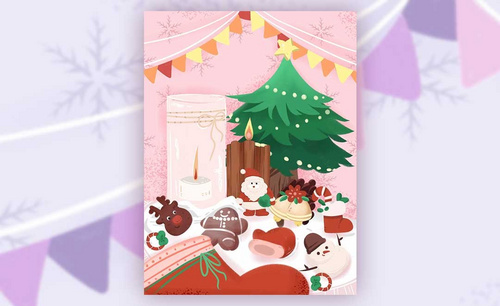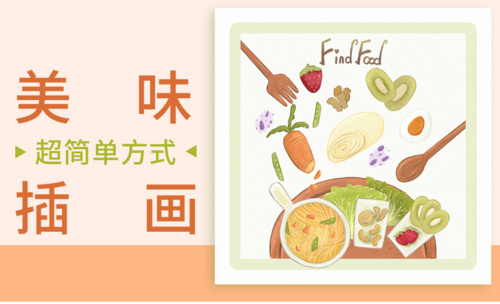食物插画

1. 这节课选择儿童来进行设计,这个儿童的视觉中心是在右上角,而且是一块空白区域。这节课一海洋为主的亲子活动为主题来设计。
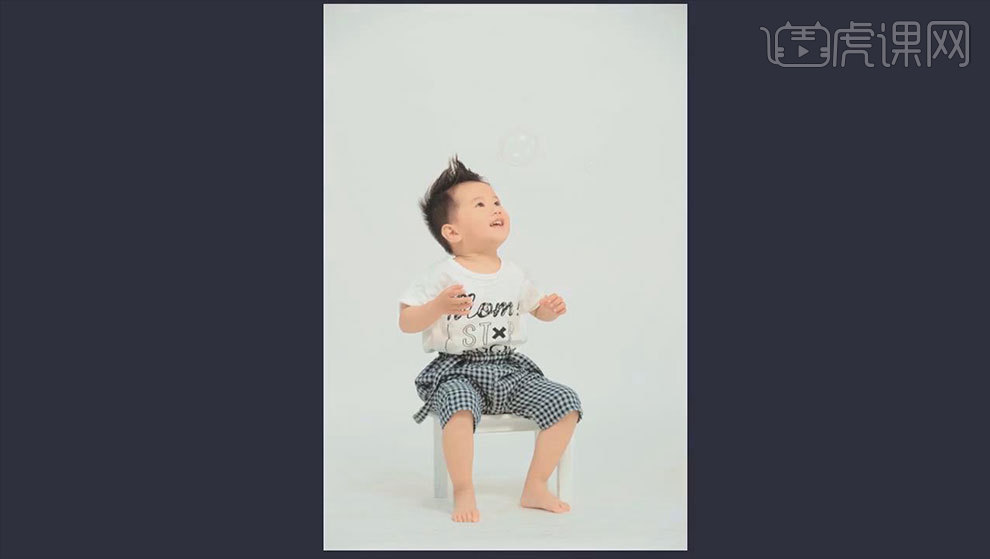
2.接着拿起纸和笔,先来分析一下海洋的生物,先来画一个海藻,先画一个底,涂上颜色,再画上海藻,加上一点泡泡。

3. 接着再画几种其他形式的海藻。再画一个珍珠贝、海星、小乌龟。
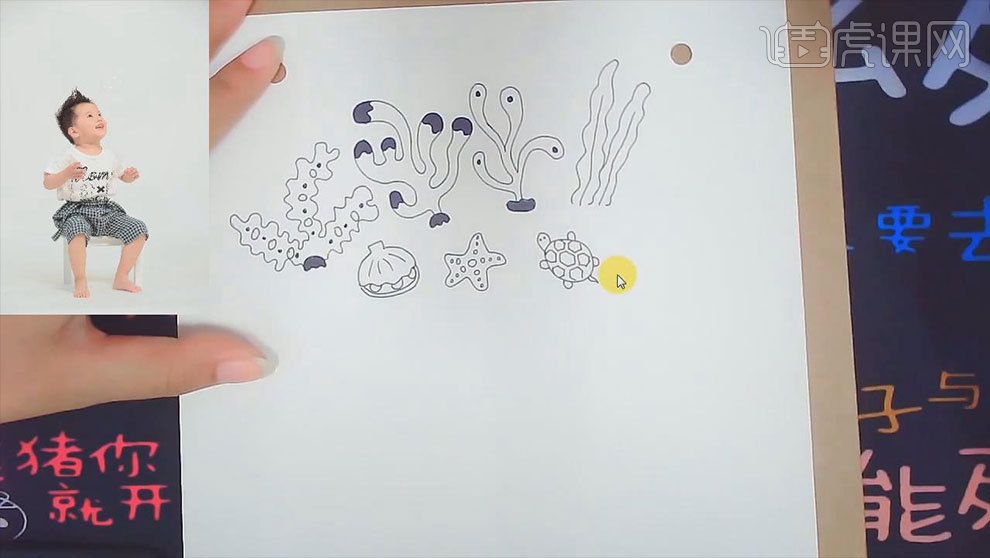
4. 接着再画一个鱼、星星、鲸鱼、海豚、泡泡,还有一些装饰性物品,比如:皇冠、装饰性线条。接着用手机拍好照。
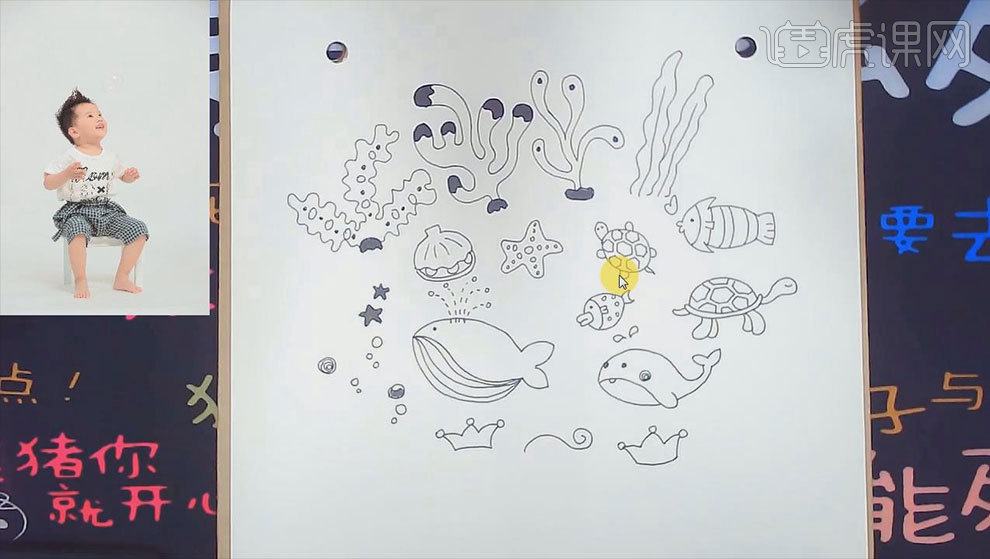
5. 打开【Ps】,拖入拍好的素材,添加【色阶】,加强明暗对比。【Ctrl+J】复制图层,选择【魔棒工具】容差为【32】,点击白色区域,删除。
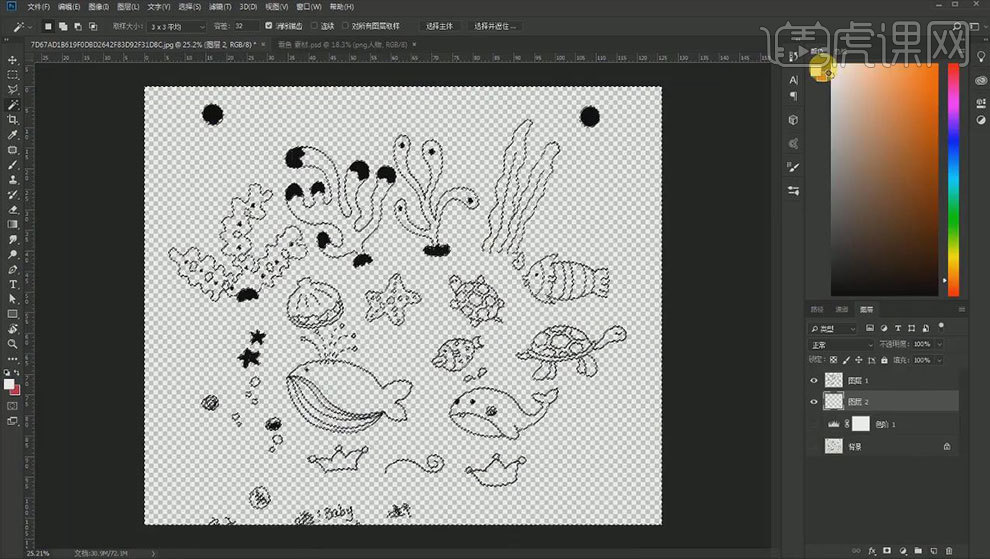
6. 新建【图层】,填充白色。再拖入【儿童素材】,【文字工具】输入文案,选择合适的字体,调整大小。

7. 右键文字选择【栅格化文字】,【套索工具】选取单独的文字,,【Ctrl+T】调整大小和位置。
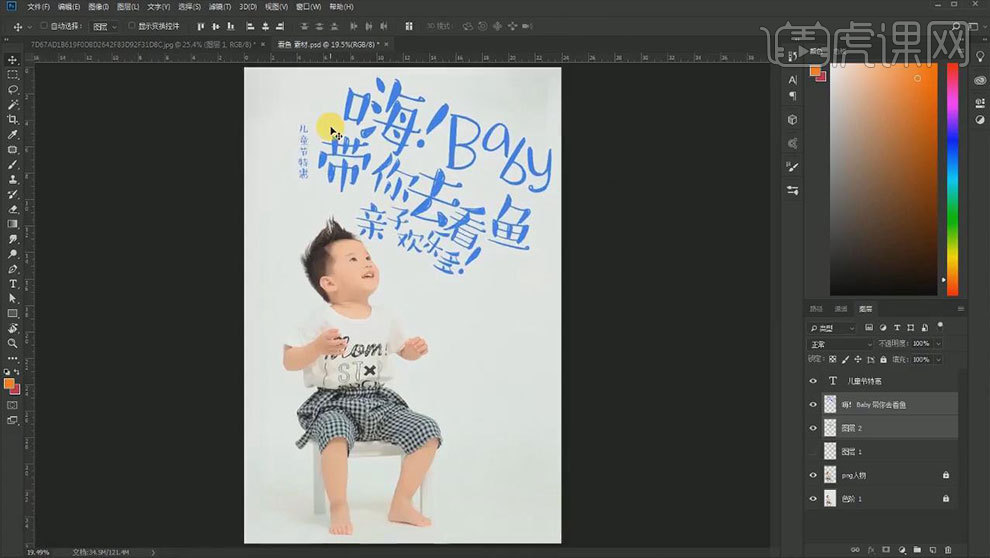
8. 新建【图层】,用【蓝色画笔】绘制一个文字框,给文字填充白色,调整大小和角度。再新建【图层】,前景色为【黄色】,用【画笔】画一下引号,再添加一些小细节。
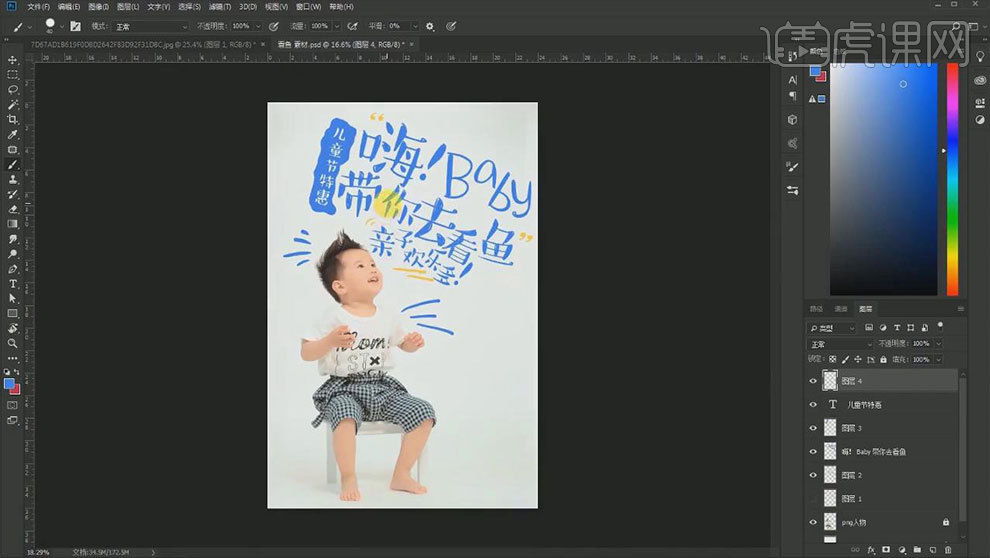
9. 【套索工具】选取星星插画,按住【Ctrl】键拖动到小孩画布,放在人物旁边,再用【画笔】画一个星星轮廓,给星星填充黄色。

10. 接着再拖入【皇冠】、【装饰性线条】,【气泡】,修改颜色,再复制多个气泡,调整位置。【Ctrl+G】将文字图层编组,【Ctrl+J】复制一层,再合并图层。

11. 再添加【描边】图层样式,颜色为白色。再复制一层,描边颜色改为【灰色】,往右移动一点。
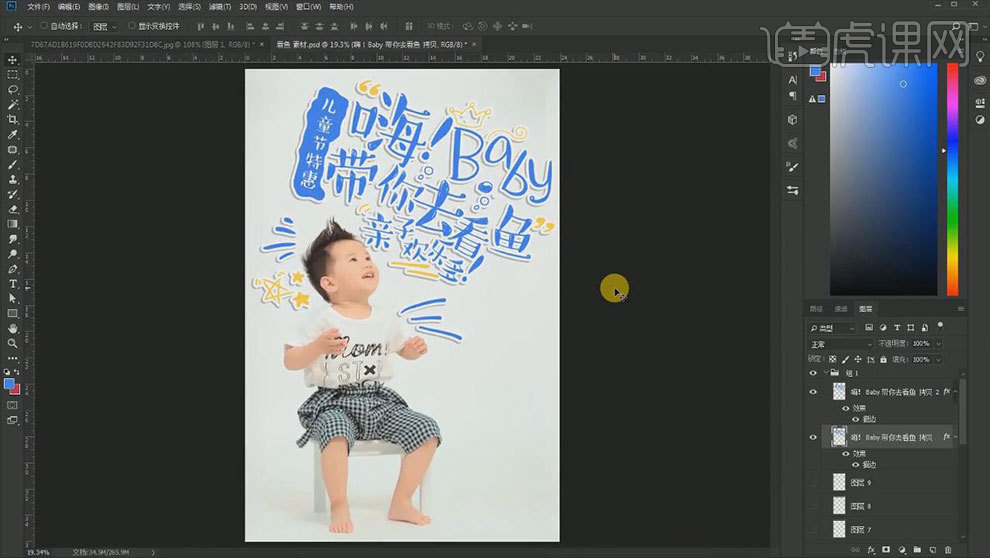
12. 接着继续拖入剩余的插画物体,调整大小和位置。【钢笔工具】填充为【无】,描边为【蓝色】,沿着人物画一个线条,描边类型为【虚线】。
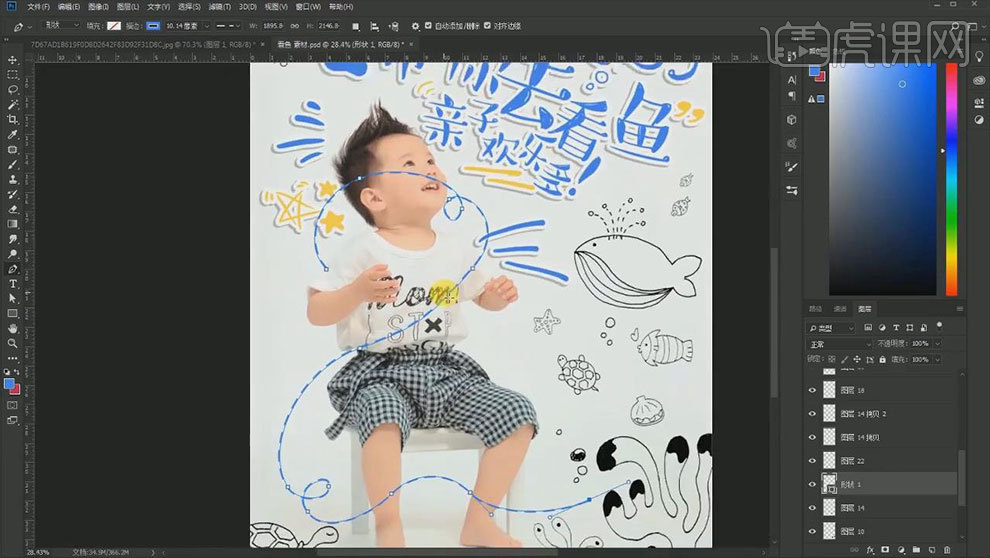
13. 再给它添加【蒙版】,用【黑色画笔】擦掉遮挡人物和素材的部分。【Ctrl+G】将插画部分编组,再复制一层,转为只能对象,再栅格化图层,填充浅蓝色。

14. 再选取鲸鱼,给它填充深一点的蓝色。
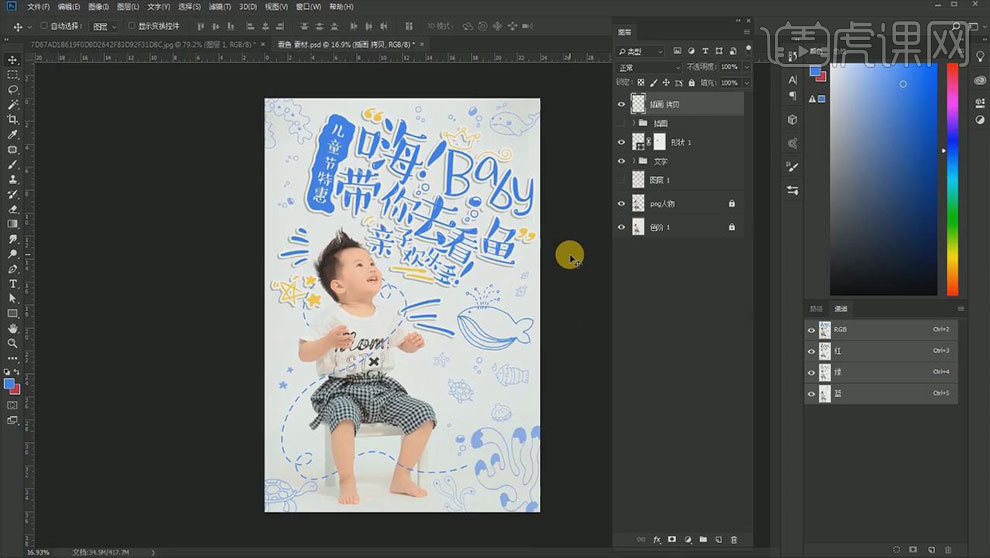
15.最终效果如图示。

本节课为环保主题插画创作课程教学,大家学完本节课后可以根据所学知识点,临摹完成插画作品,然后提交至视频下方评论区,将会有老师对作业进行点评指导。
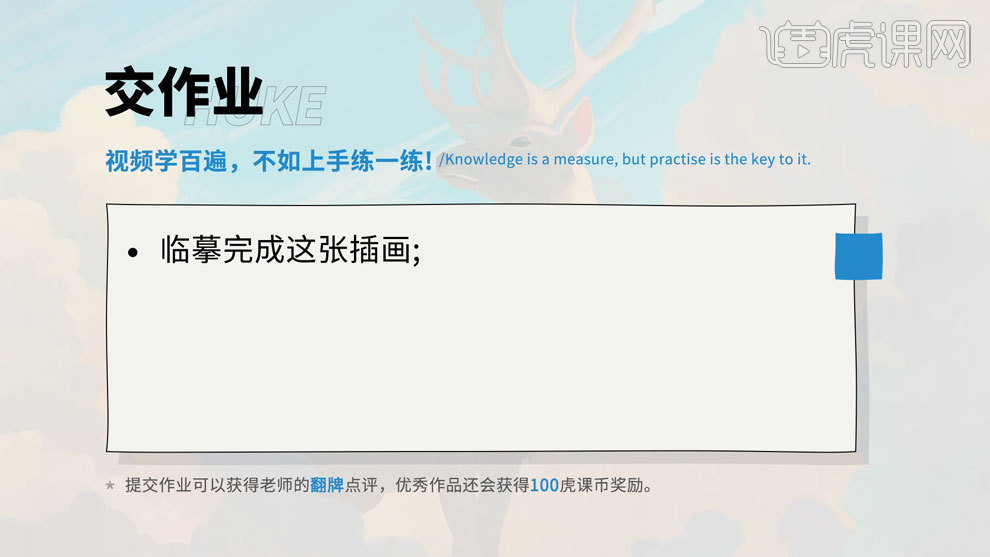
1.打开软件PS,新建一个画布,连接手绘板,首先新建图层使用【画笔工具】将笔刷缩小,调整笔刷对树林的轮廓线条进行草图的绘制。
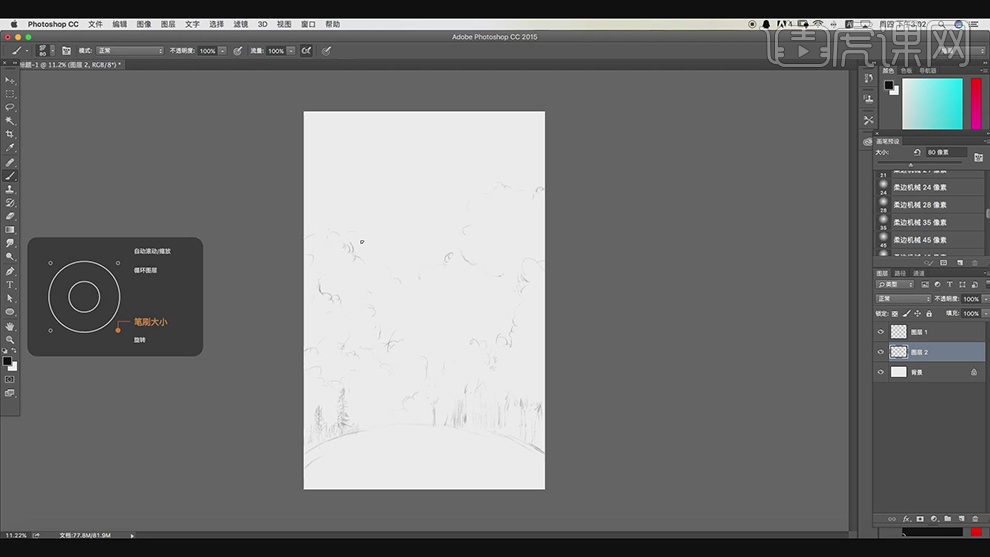
2.在新建一个图层使用【画笔工具】在调整笔刷选择不同深度的蓝色对天空的部分进行上色。
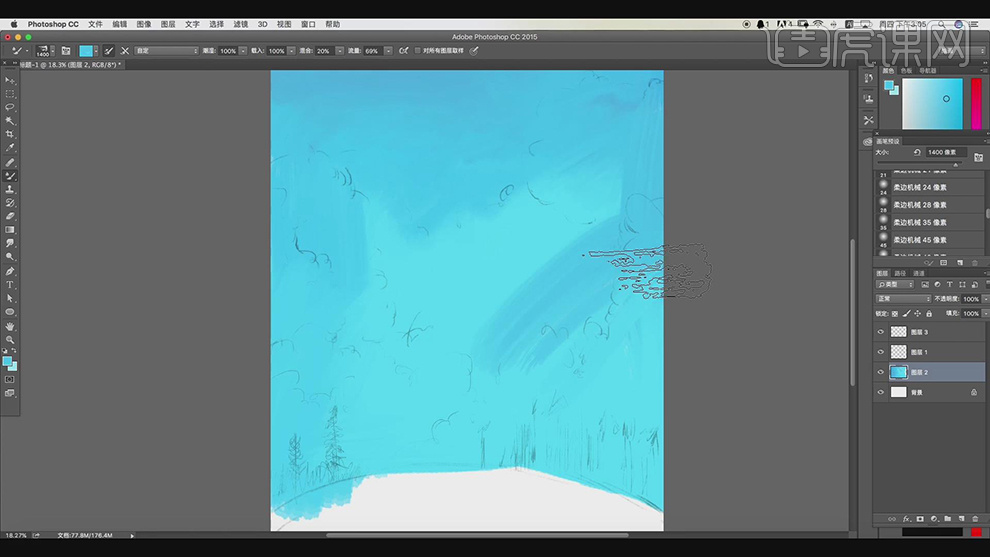
3.在新建图层使用【套索工具】对下面的部分建立选区,在使用【画笔工具】选择深绿色进行上色。
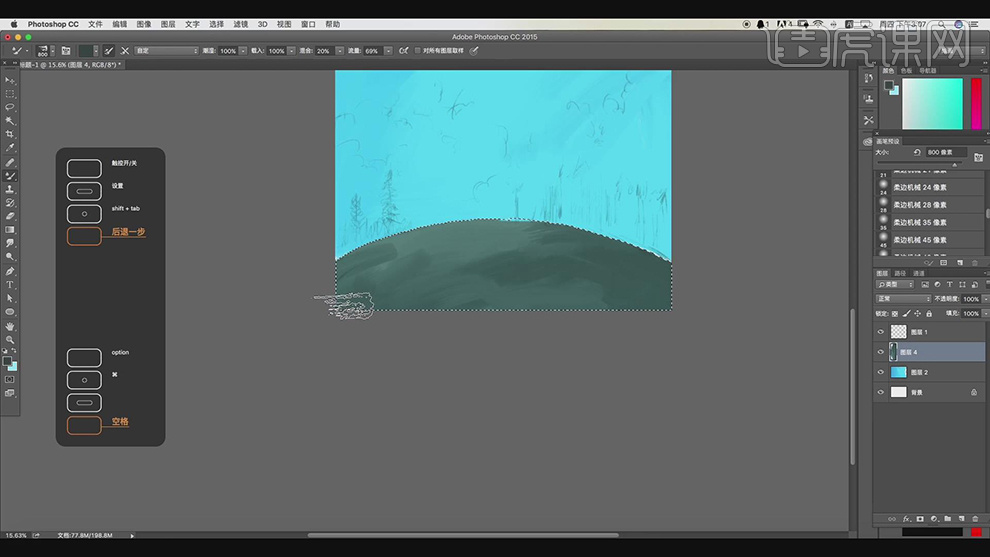
4.在新建图层使用【画笔工具】选择紫色在对草地后面的部分进行绘制。
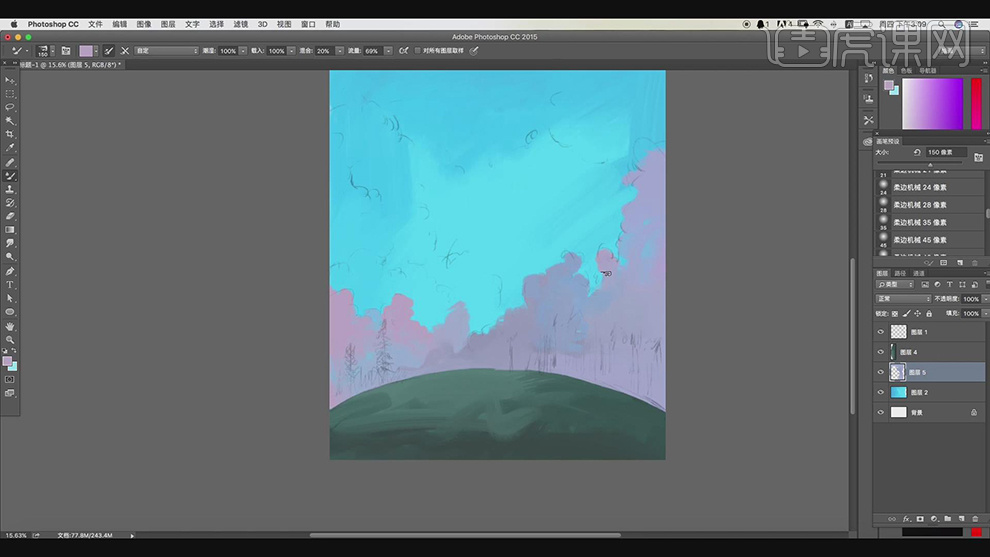
5.在分别新建图层使用【画笔工具】选择棕色在对天空的部分进行上色,在调整好图层的前后顺序。
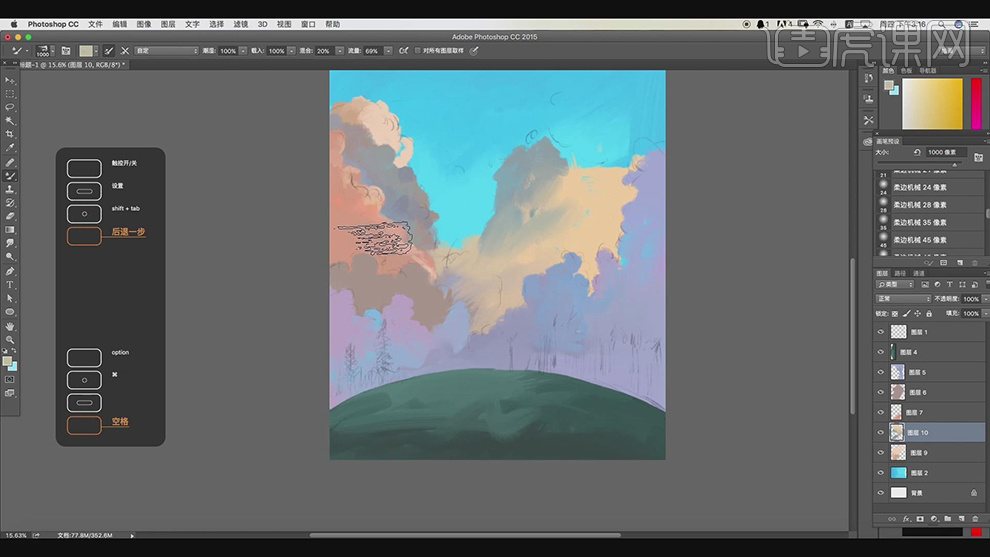
6.在使用【画笔工具】在绘制出后面的霞光的天空的颜色。
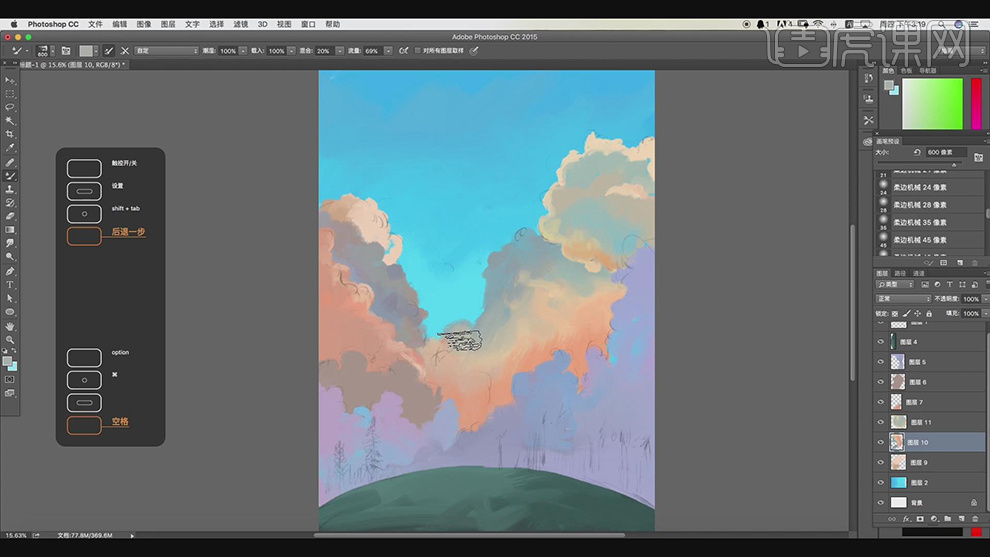
7.在新建图层使用【画笔工具】在绘制出下面的树的形状,在添加【色彩平衡】的效果作为下面的下面树林的剪贴图层在对颜色进行调整。
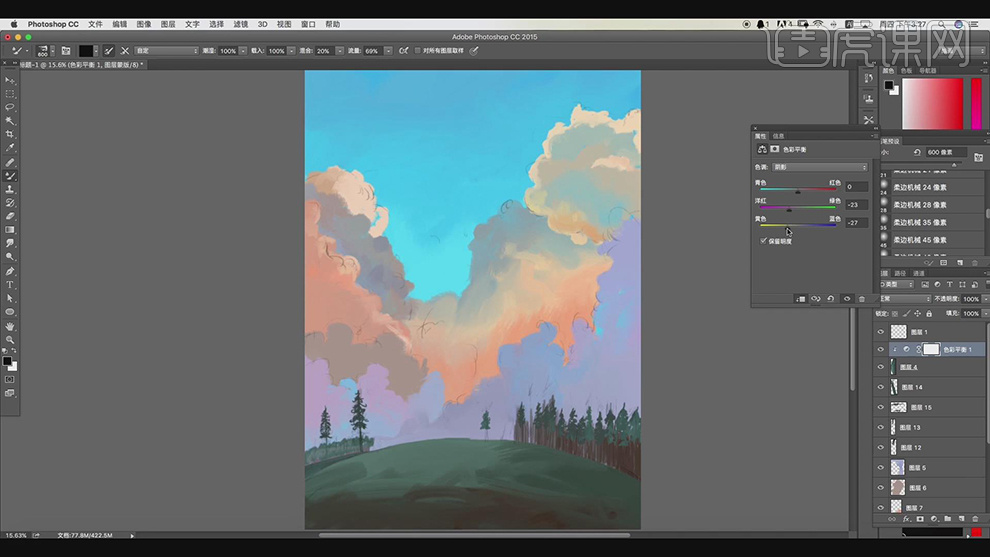
8.在按【Ctrl】键点击草地图层对草地建立选区,在使用【画笔工具】进行上色。
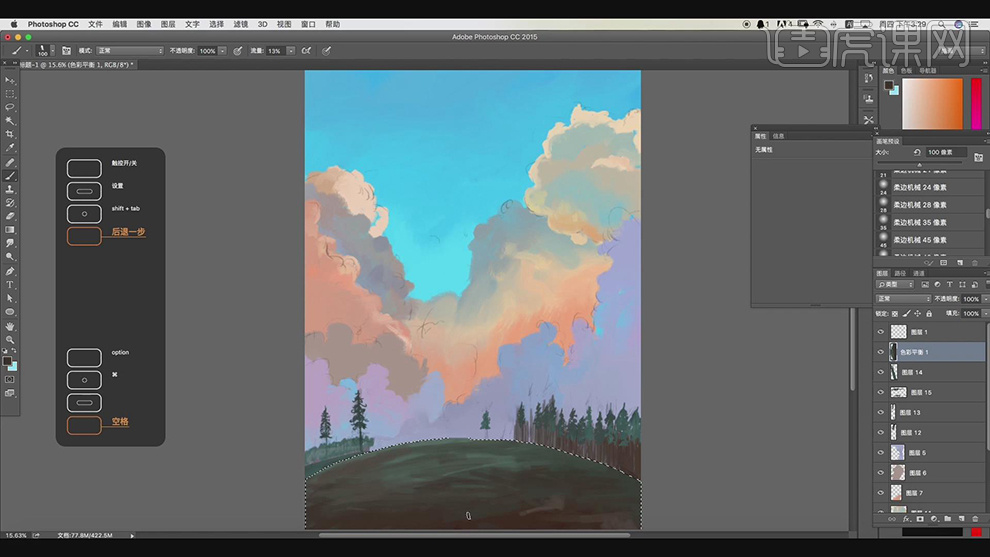
9.在新建图层使用【画笔工具】对后面的部分的颜色进行添加使其色彩更加丰富。
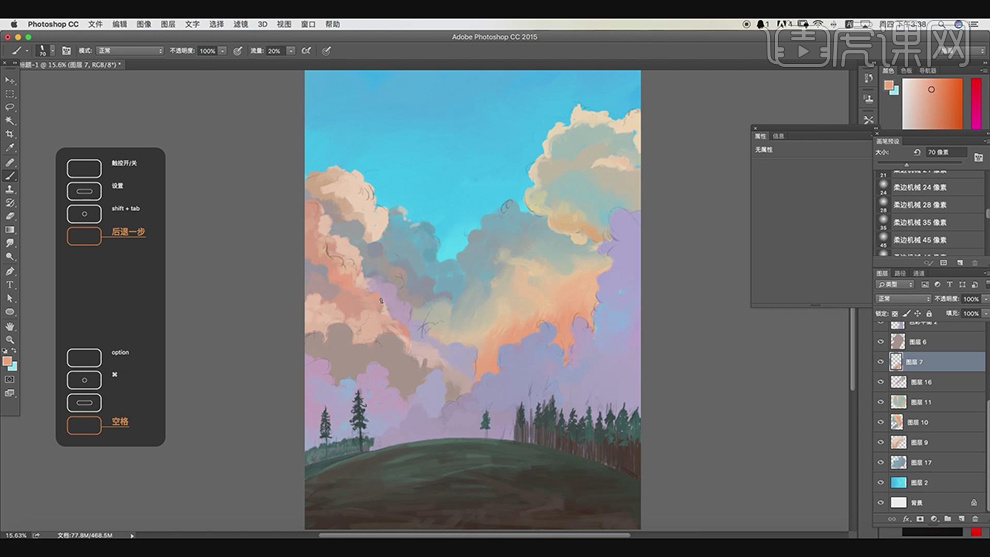
10.在新建图层使用【画笔工具】在绘制出上面的云的形状,在调整图层的顺序。

11.在新建图层使用【画笔工具】在选择不同的棕色对鹿的轮廓进行上色。

12.在新建图层使用【钢笔工具】在对鹿的轮廓路径进行绘制,在点击【Ctrl+Enter】建立选区。
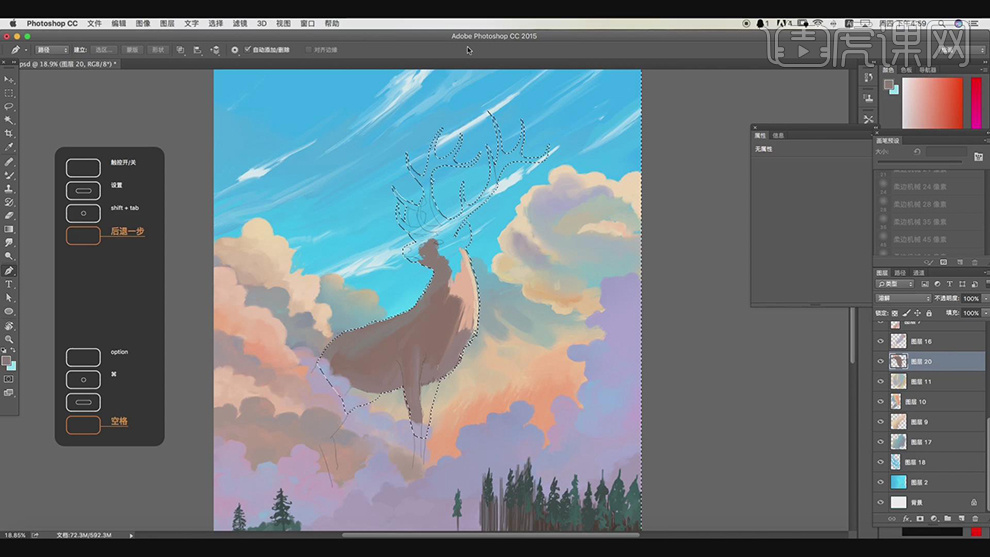
13.在使用【画笔工具】对鹿身体的选区里面进行上色。
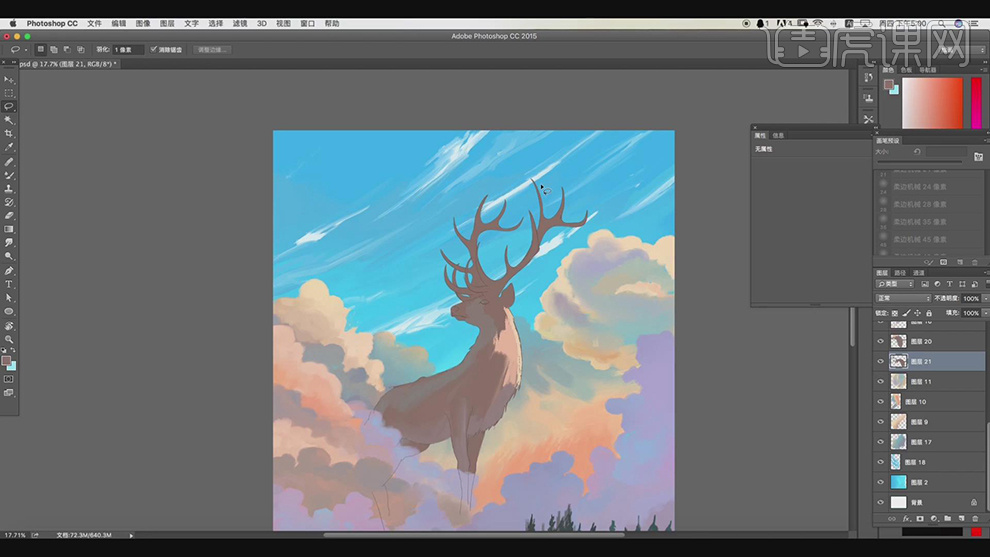
14.在新建图层使用【画笔工具】在对鹿角上在绘制出亮部的颜色。
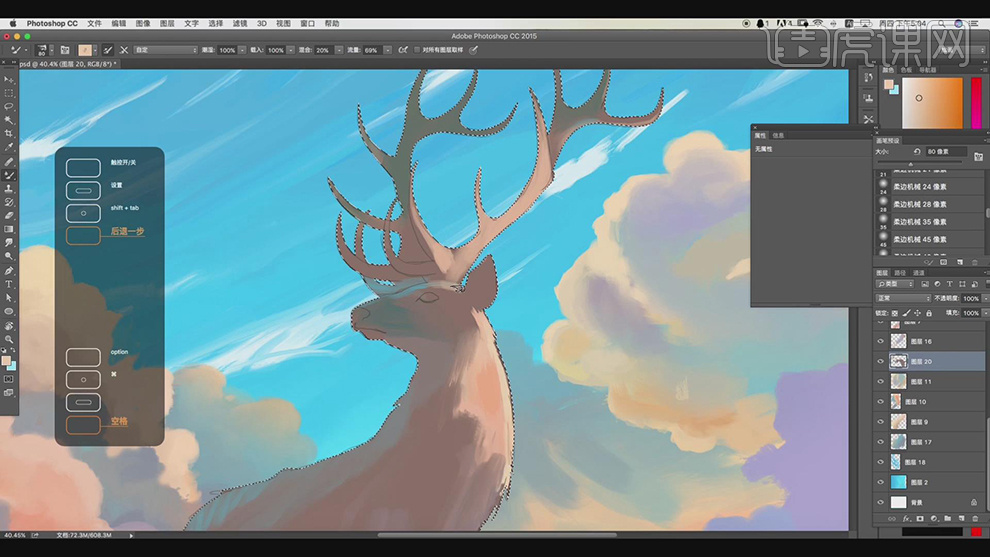
15.在新建图层使用【画笔工具】在对树林和霞光的颜色进行绘制。
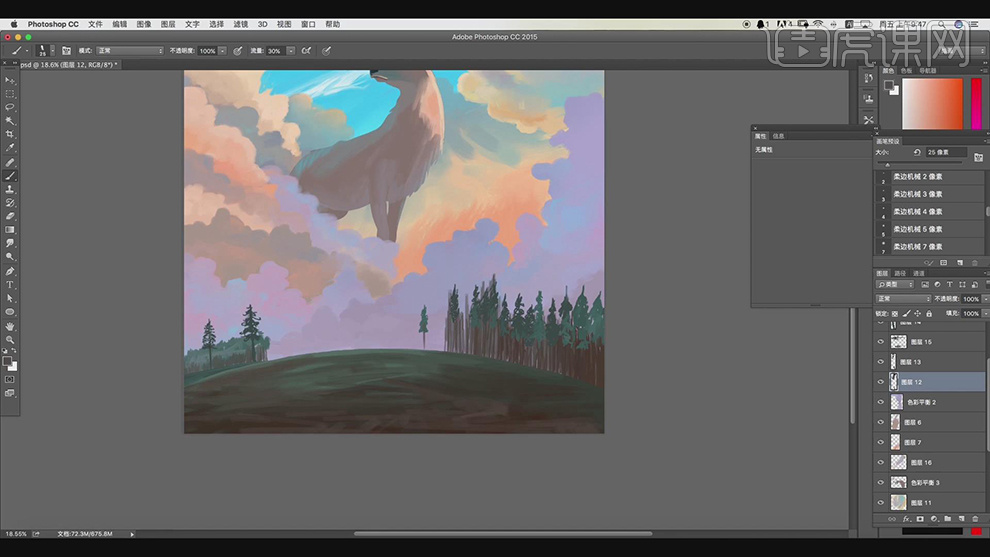
16.最终效果如图所示。
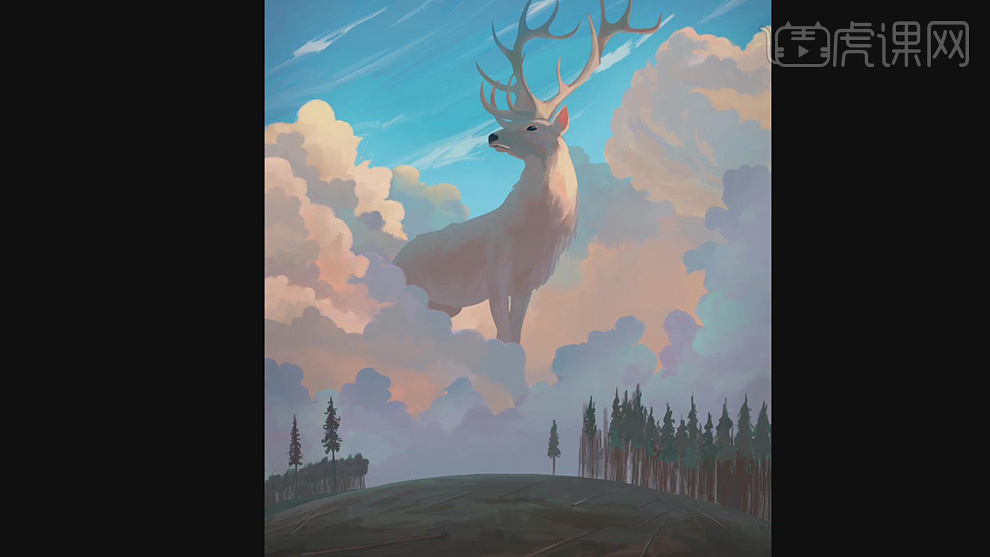
1. 接着进行角色阴影的绘制,在漫画里面,为了提高效率,会把所有的阴影画在一个图层上。

2. 惊蛰色稿图层上方新建【图层】,模式为【叠底】,勾选【创建剪切蒙版】。选择比皮肤深一点的肤色,先用【铅笔】将大块面的阴影画出来。
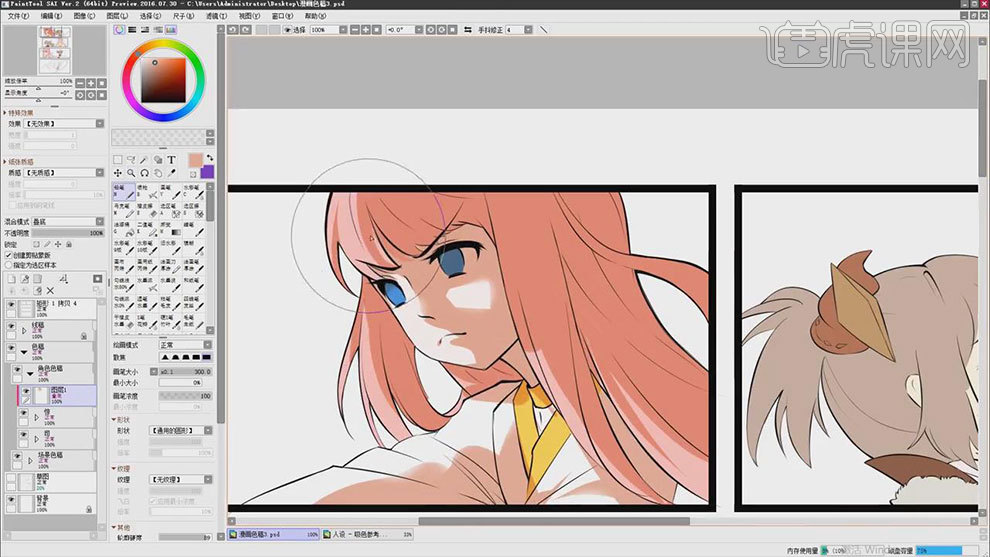
3.接着用稍微小一点的线条,去画阴影的细节部分,褶皱的前后关系和阴影关系,要表达出来。也可以用【橡皮擦】去擦拭一些细节。

4. 接着用同样的方法画另一个惊蛰的大的暗面,效果如图示。
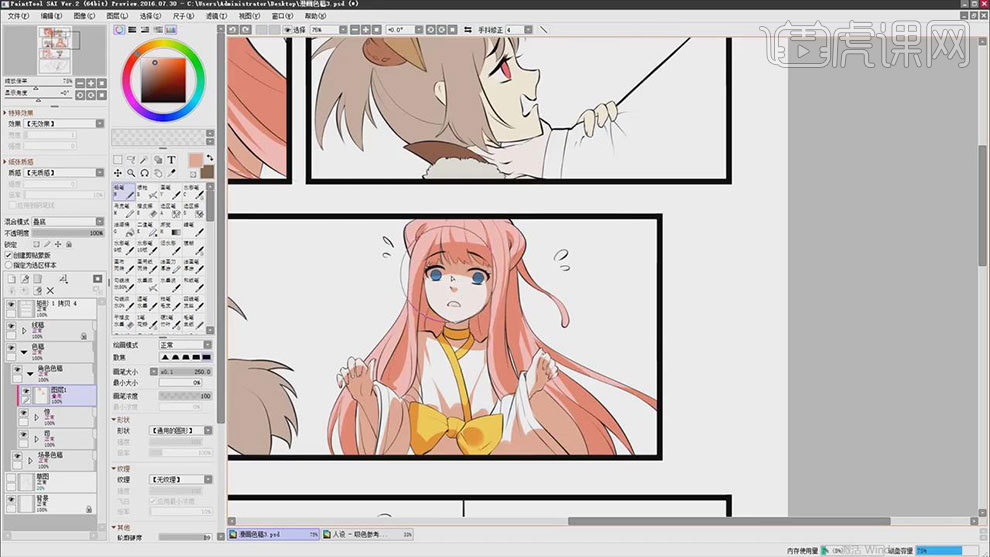
5. 接着去画阴影的细节,这时候要考虑阴影的形状和位置。袖子的褶皱是绘制阴影的重点区域,画手的时候要找出它的受光面和背光面的结构。
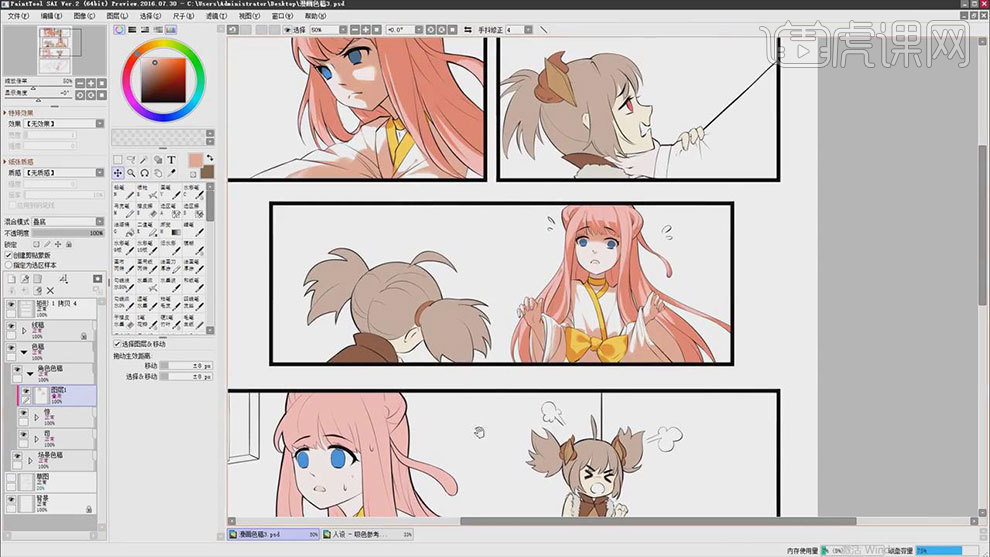
6. 然后去画另下一个人物,这个人物因为背光面的状态,所以先大块面的区分开明暗,然后再找一些小细节。
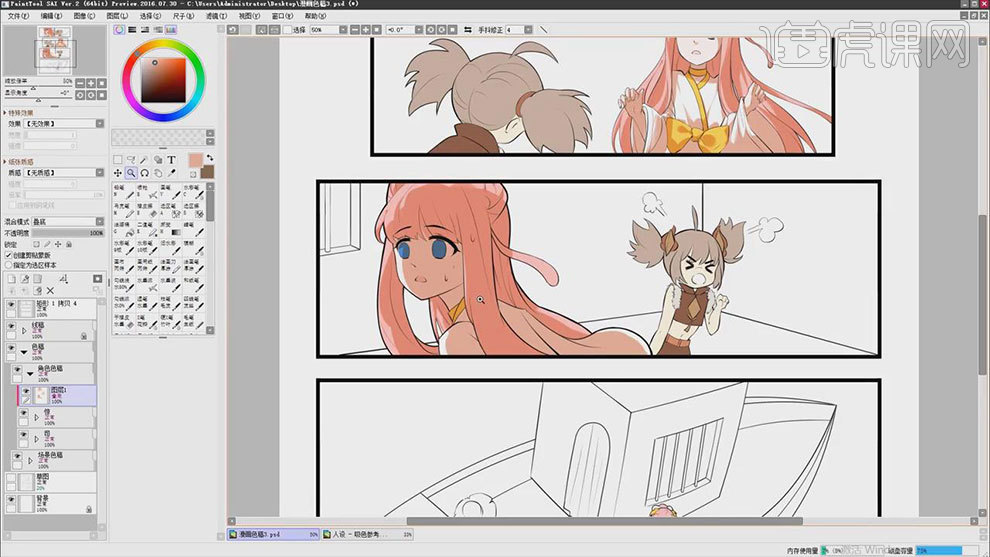
7. 接着这个远景的人物,就更加省略的去画,就用几大块面去把明暗表现出来即可。
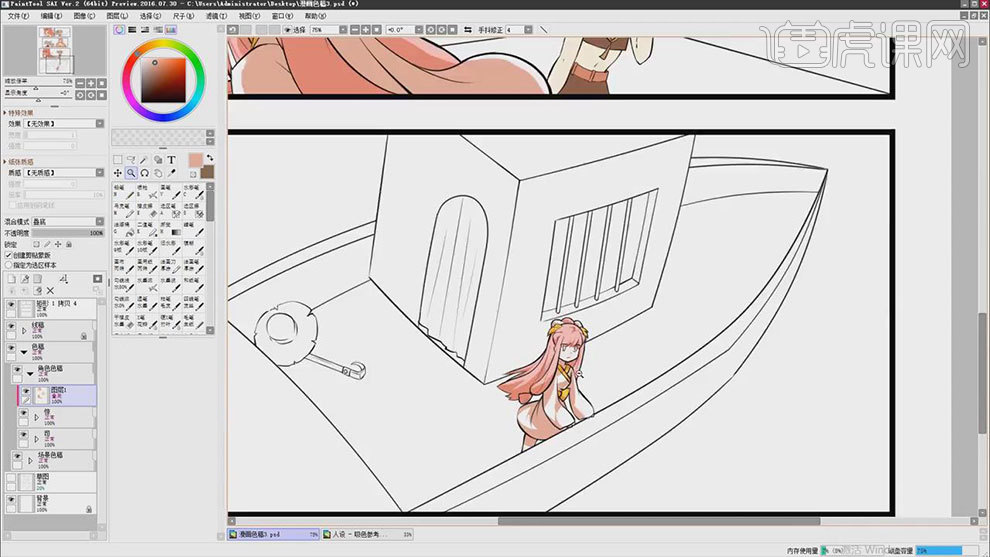
8. 再新建【图层】,勾选【剪切图层蒙版】,模式为【叠底】。用【铅笔】画惊蛰的发丝的阴影,画的时候要注意阴影的形状。

9. 接着再加强脸部的阴影,过渡的地方稍微的刷上一层就好。
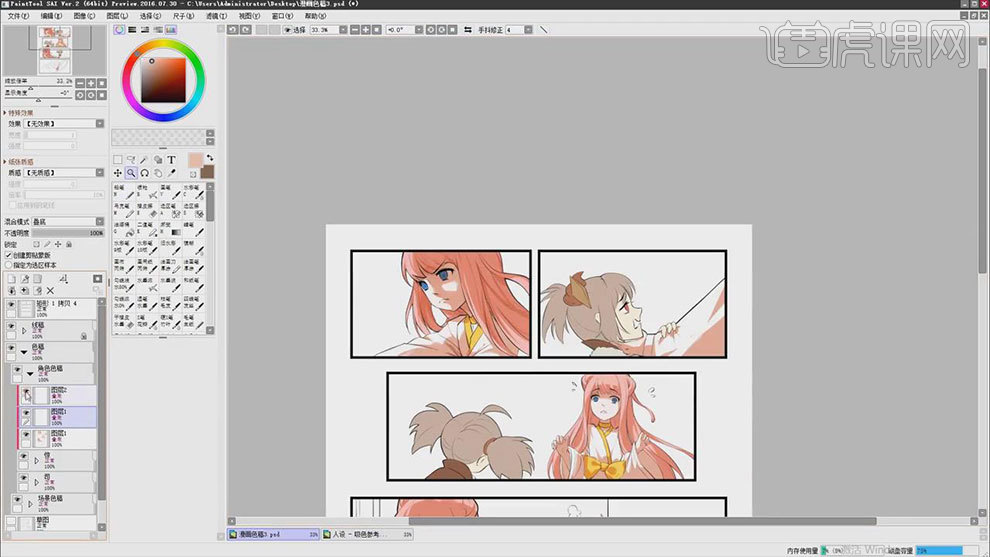
10. 然后同样的方法绘制其他惊蛰的第二层阴影,效果如图示。
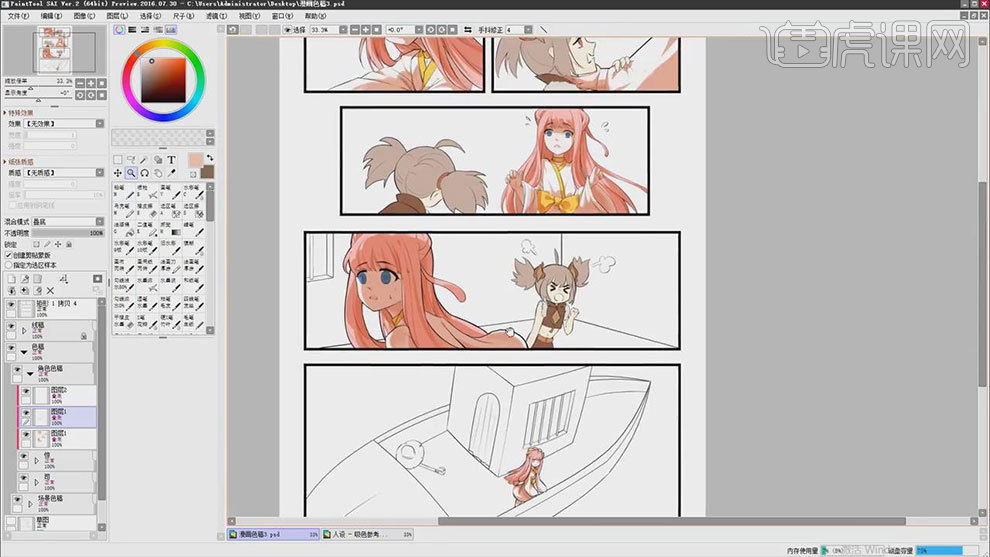
11.接着详细的绘制眼睛,新建【图层】,用【画笔】给眼睛画渐变,要上深下浅。再用深一点的颜色画瞳孔。
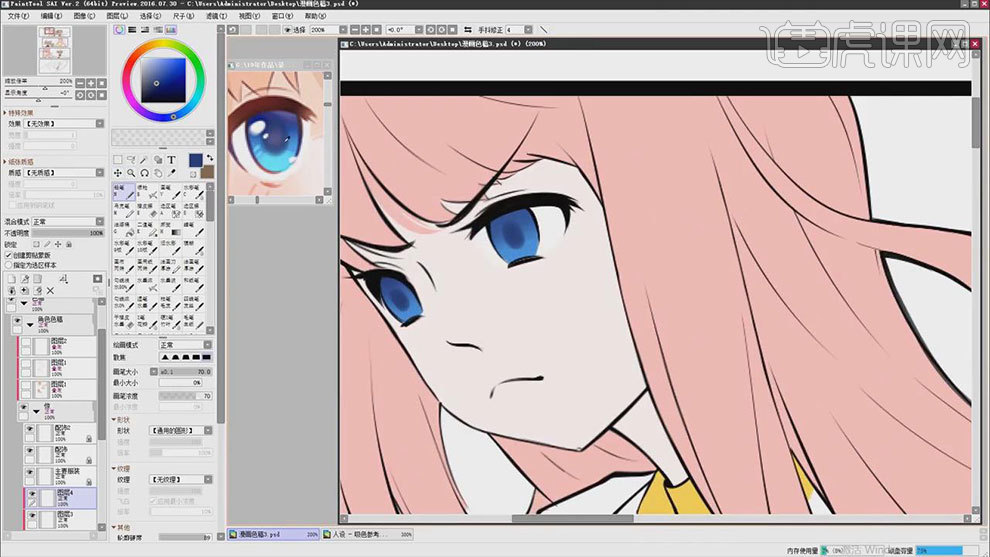
12. 然后继续用【铅笔】给眼球丰富色彩,添加上眼睛的反光。
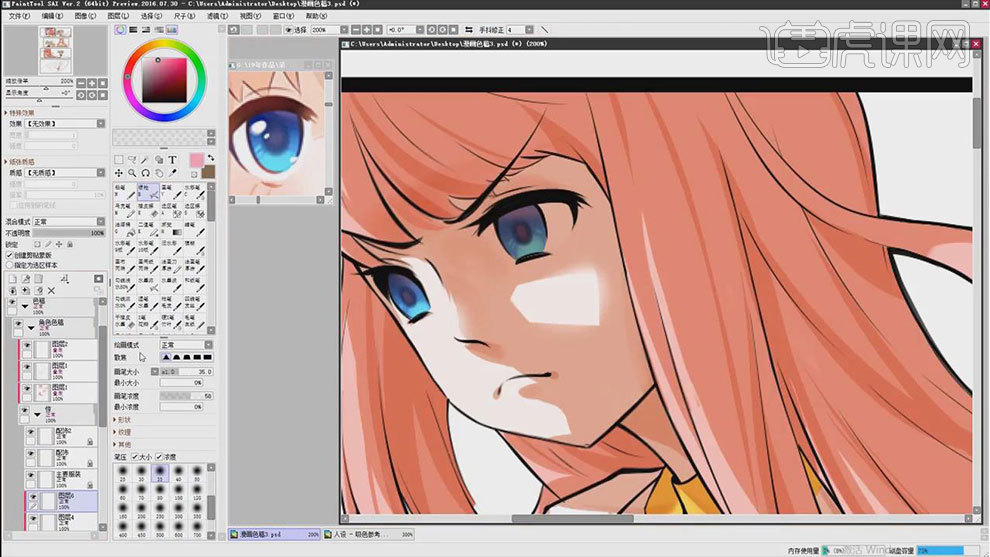
13. 然后再用同样的方法绘制惊蛰的眼睛,可以一个人物同时来绘制,同时绘制眼球渐变、瞳孔、高光和反光。

14.司钰铺色图层上方新建【图层】,勾选【剪切图层蒙版】,模式为【叠加】,同样给司钰画大块面的明暗关系。
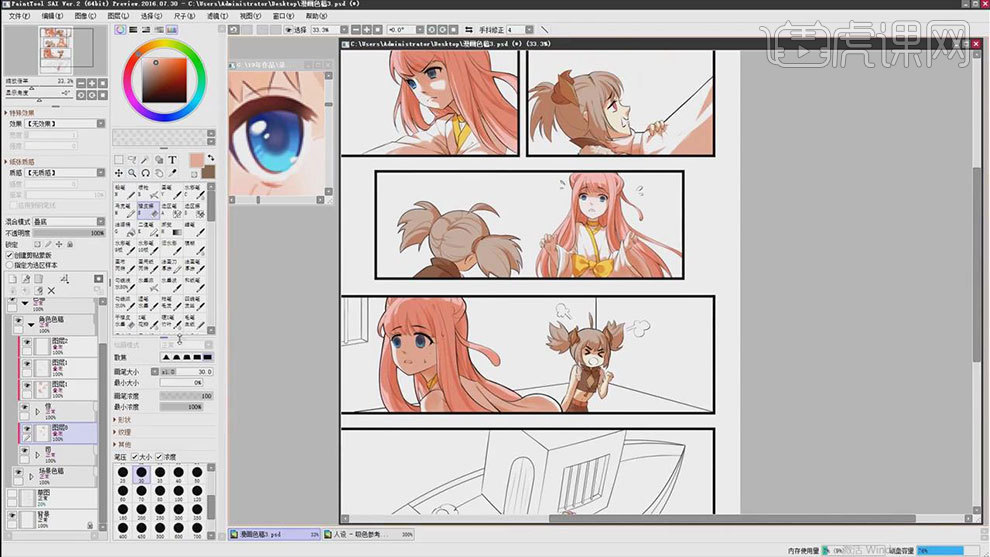
15. 然后用【橡皮擦】将阴影比较硬的边缘,擦柔和一些。

16. 新建【图层】,勾选【剪切图层蒙版】,模式为【叠加】,用【魔棒】选择第一层阴影,再用【铅笔】画人物的小的阴影结构。
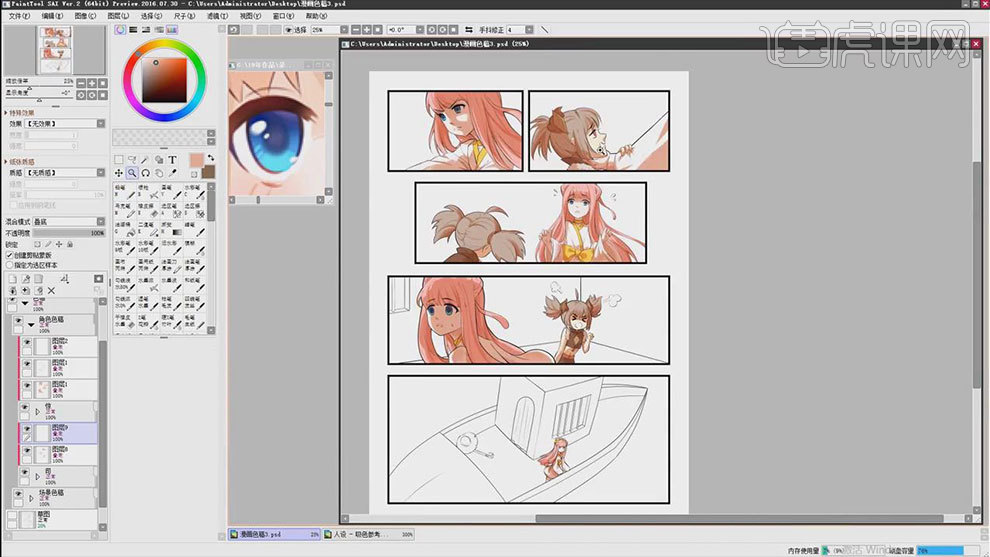
17. 然后用【铅笔】画眼球上深下浅的渐变,再画上瞳孔,再画上眼睛的高光和反光。
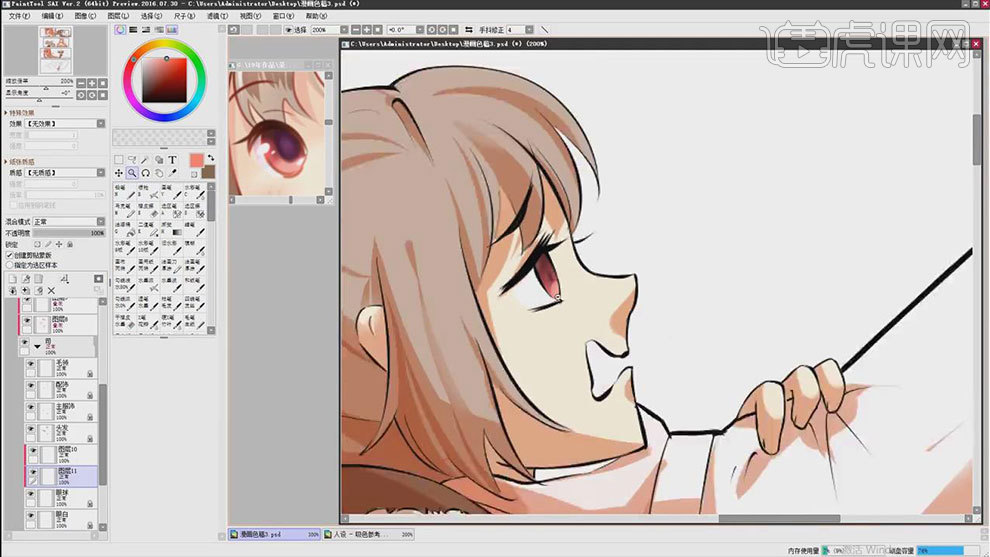
18.接着将所有的阴影图层【锁定透明像素】,【Ctrl+单击缩略图】调出衣服铺色的选区,用【喷枪】选择颜色,来给阴影颜色铺色。
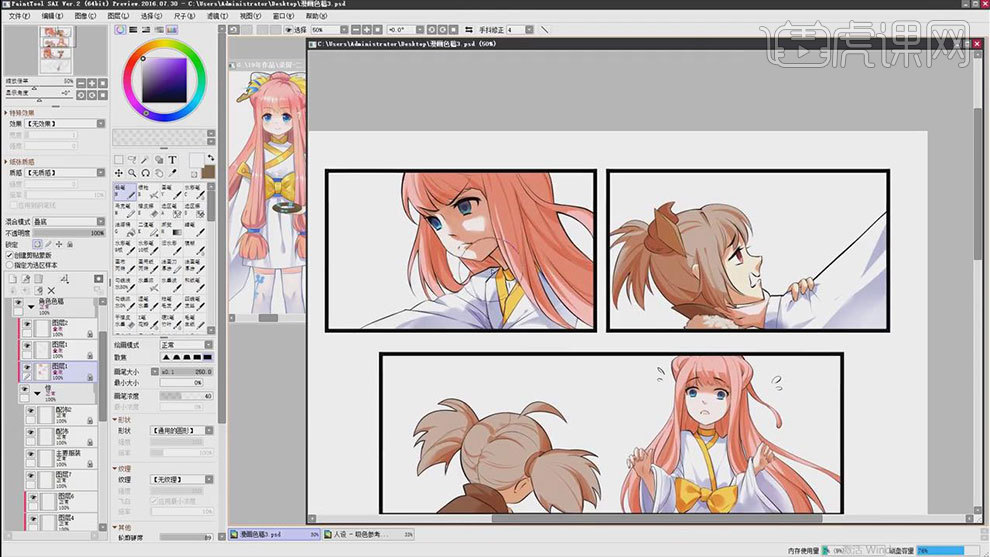
19. 然后选择皮肤的图层,用【喷枪】给皮肤做出渐变的效果,效果如图示。
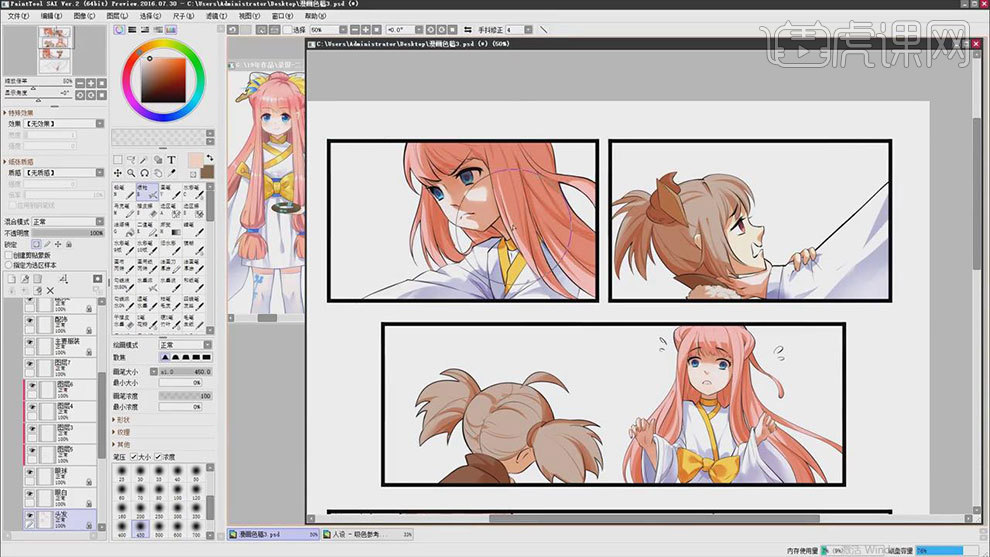
20. 接着同样调出头发的选区,用【喷枪】吸取颜色,再改变阴影的颜色,效果如图示。

21. 再吸取带子的高光颜色,用【铅笔】画它的高光。袖子的金边也可以添加上去,再给袖子画上细节和花纹。
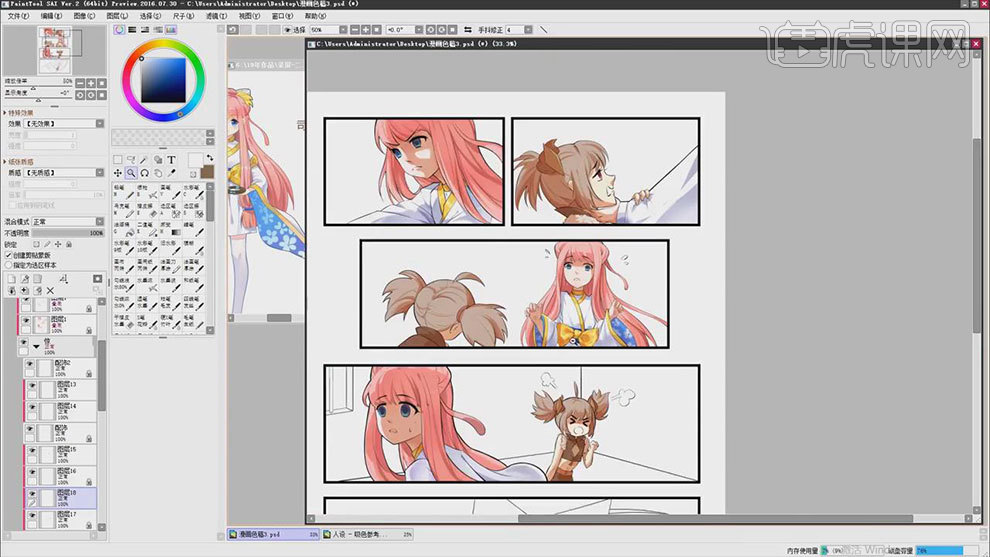
22.新建【图层】,用【画笔】选择【黄色】给绒毛铺底色,再选择深一点的颜色,画绒毛的阴影。
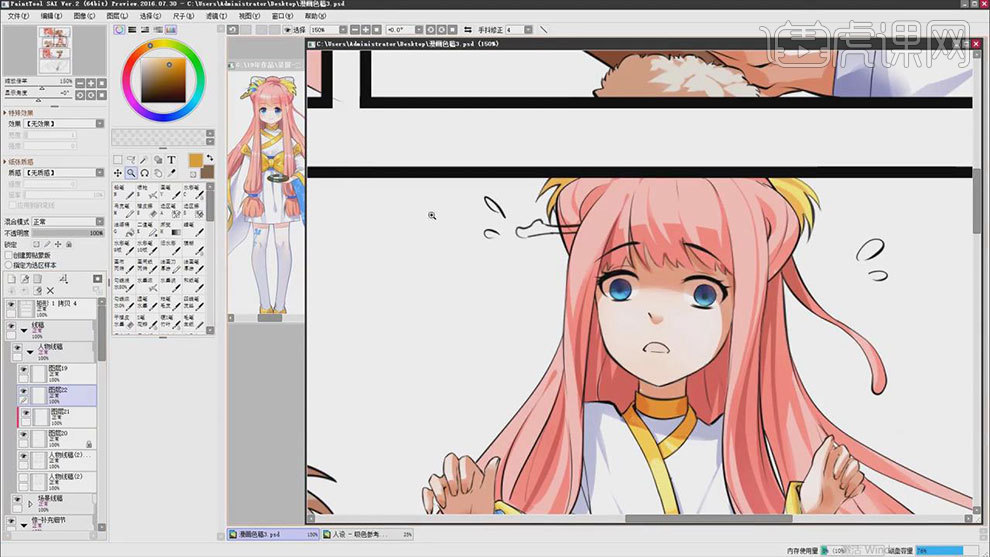
23. 然后用【土黄色】给毡子铺底色,再用更深的颜色,画毡子的纹路。
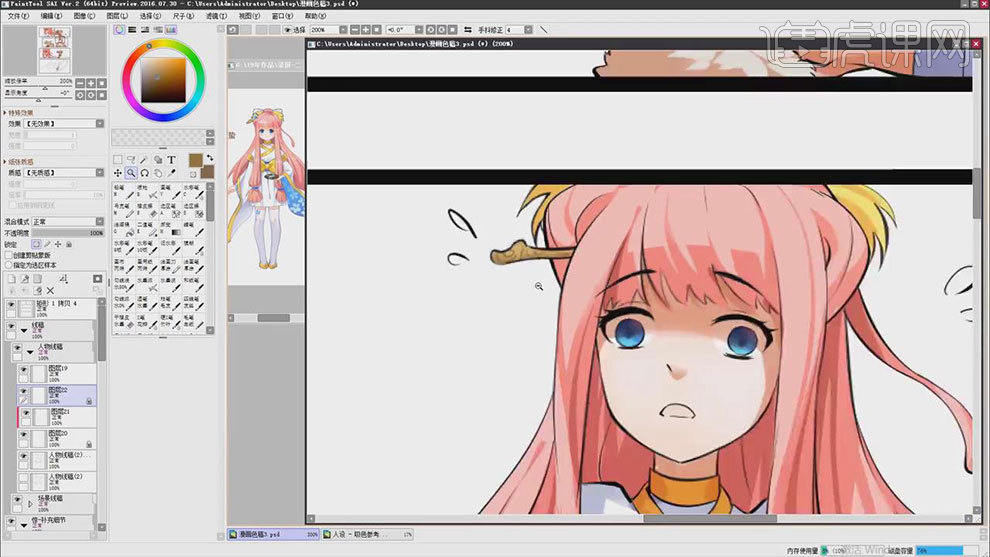
24. 接着用同样的方法改变司钰阴影的颜色,效果如图示。

25. 新建【图层】,用【画笔】选择浅一点的发色,画头发的高光。再用【橡皮擦】做柔和过渡。

26. 接着修改一下花纹的阴影颜色,再用【画笔】将装饰物的明暗区分的明显一些,再给它们画上花纹。
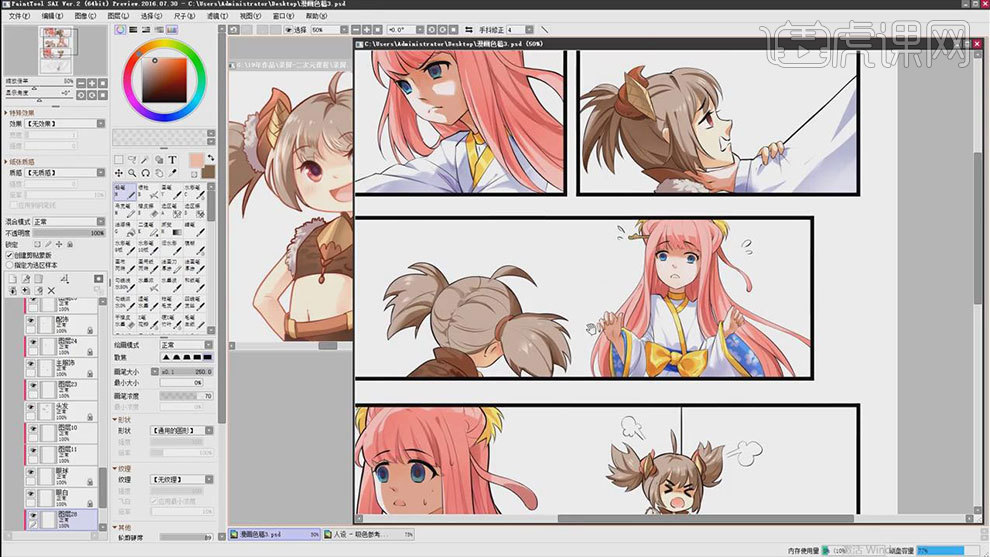
27. 新建【图层】,用【铅笔】补充司钰装饰的形状,再进行铺色,画明暗和纹理,效果如图示。
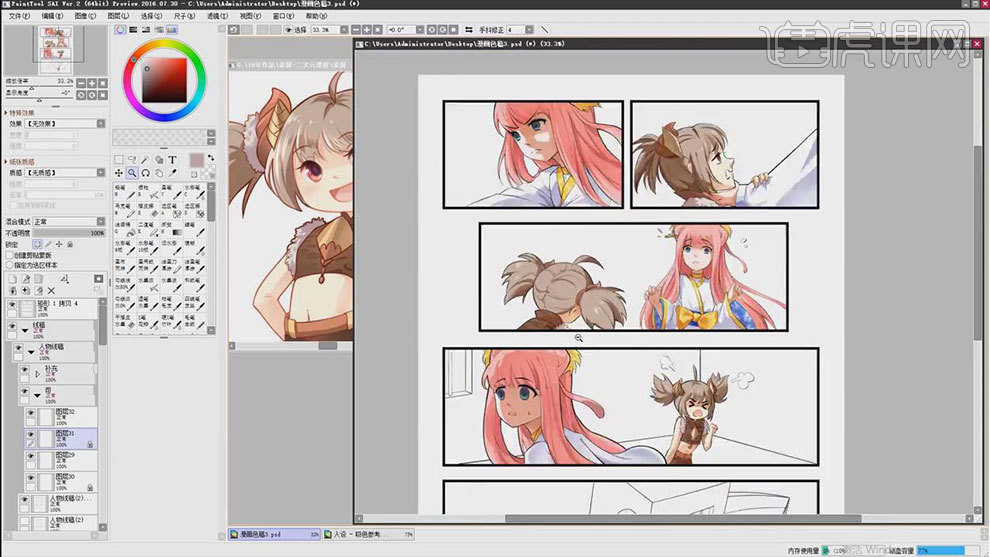
28. 新建【图层】,用【铅笔】选择白色,画眼睛的高光,要注意角色眼神的方向,高光要有虚有实。
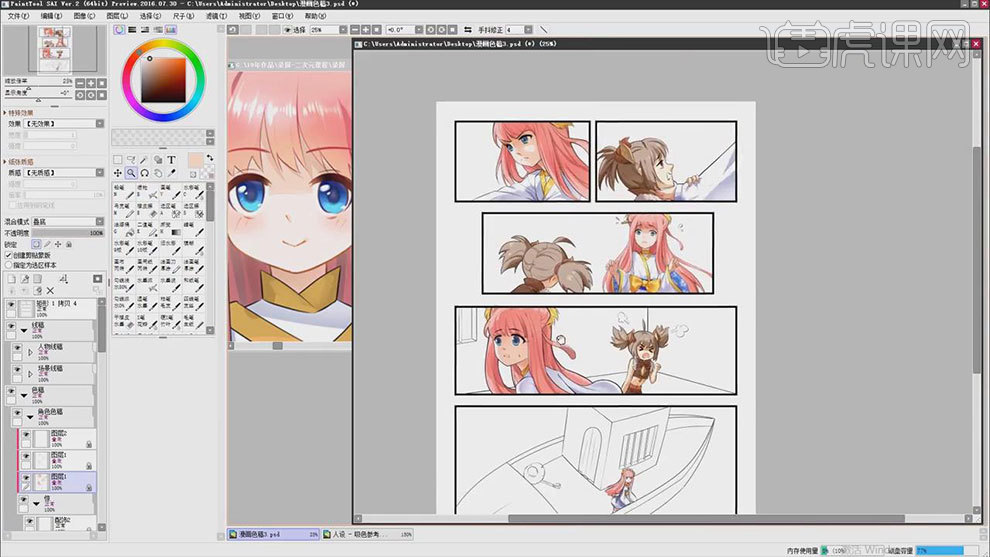
29.选择线稿图层,【锁定透明像素】,用【画笔】改变线稿颜色,让画面看起来更和谐,效果如图示。

30. 本节课讲解结束。

1. 打开【AI】,新建【画布】,【椭圆工具】绘制椭圆,【路径选择工具】选择两侧的锚点,再用【比例缩放工具】往里拖动。填充肉色。
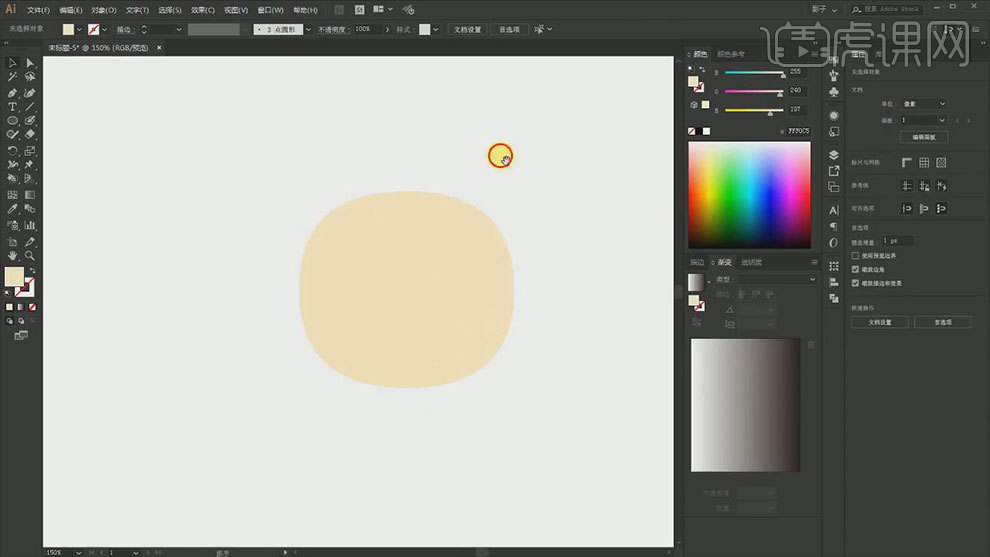
2. 【钢笔工具】绘制一半的发型,填充粉色。按住【Alt】键拖动复制一个,点击【水平镜像】。选择2个发型,再单击一个发型,分布间隔为【0】。
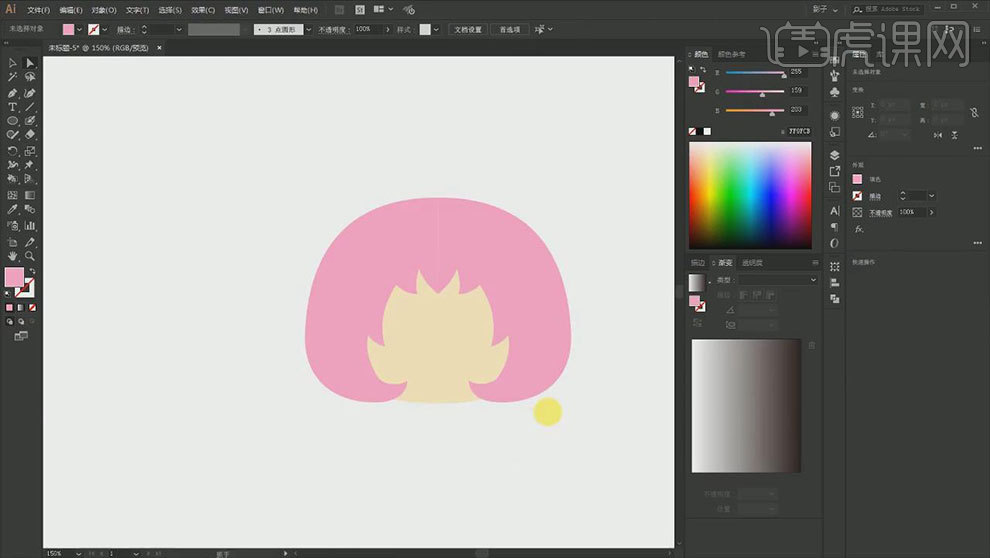
3. 再将头发拿出去,选择连接的锚点,【Ctrl+J】连接断开的路径。选择所有物体,水平居中对齐。用【钢笔工具】绘制样条,加粗路径,选择【圆角】。
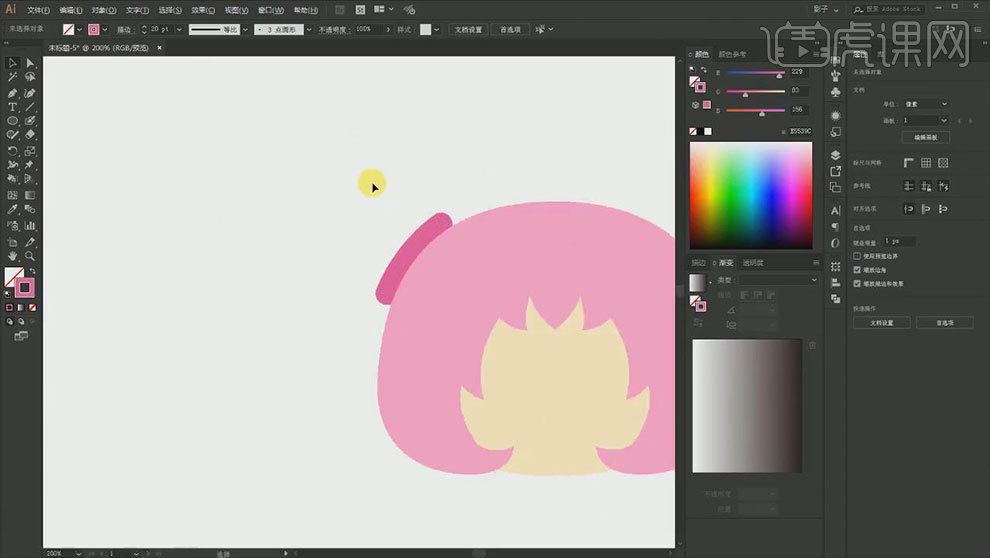
4. 再用【椭圆工具】按住【Shift】键绘制圆,【Ctrl+G】编组,复制一组,水平镜像,再编组,居中对齐。
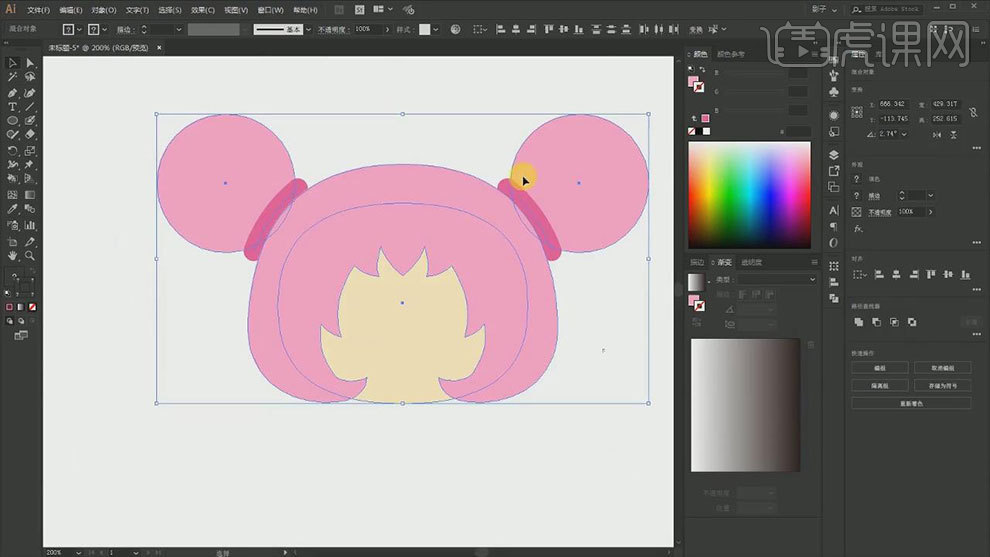
5. 【椭圆工具】胡子胸部,编组,居中对齐。同理用【钢笔工具】和【椭圆工具】绘制身体和裙子。
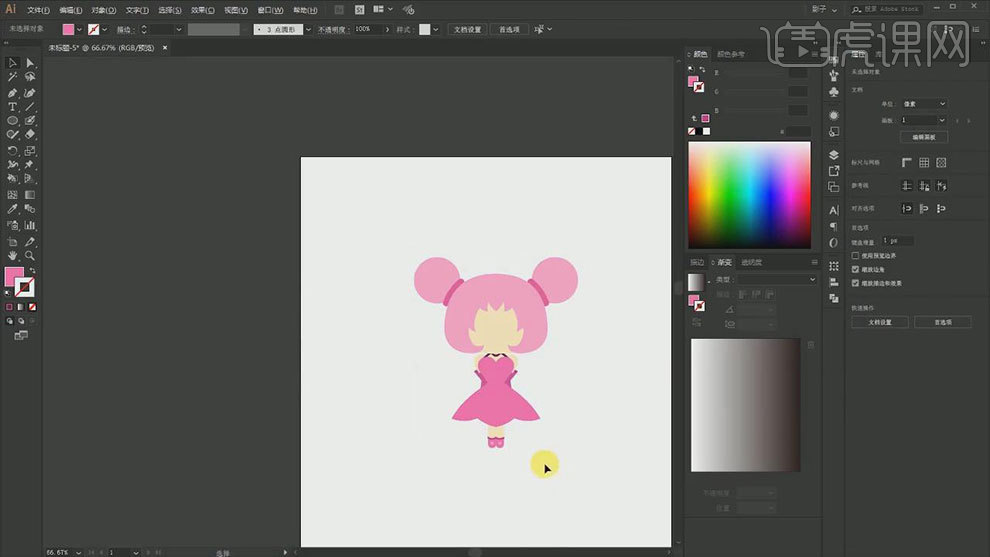
6. 【矩形工具】绘制矩形,再选择下方的2个锚点,用【比例缩放工具】缩放到0。用【旋转工具】点击底下的锚点,按住【Alt】键复制旋转与侧边对齐。修改颜色。
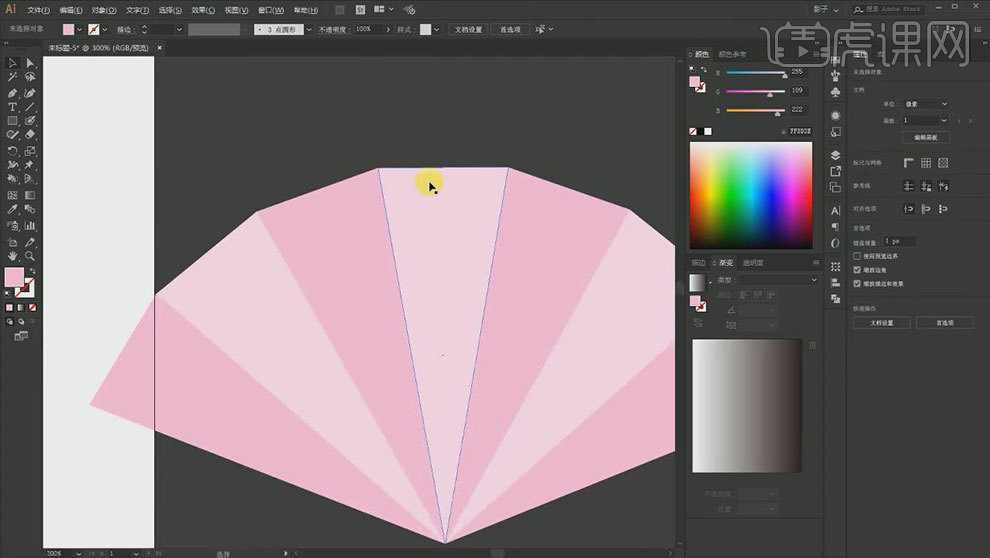
7.【矩形工具】绘制矩形,拖动锚点改成圆角。再用【椭圆工具】绘制圆,填充为黄色,锚边为发带颜色。编组,居中对齐。再进行旋转复制,居中对齐。
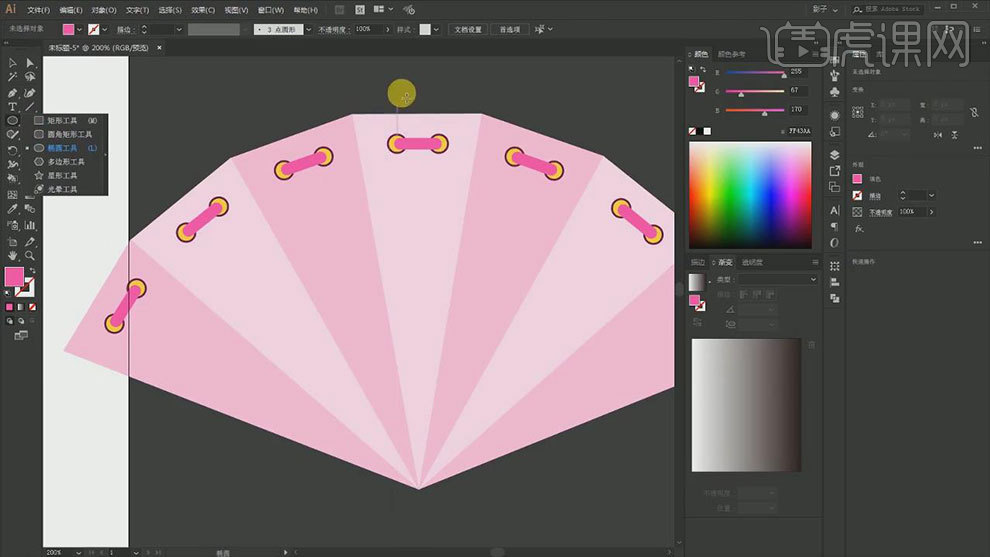
8. 【矩形工具】绘制矩形,同理缩小下方的尺寸,再改为圆角。再复制一个。编组。
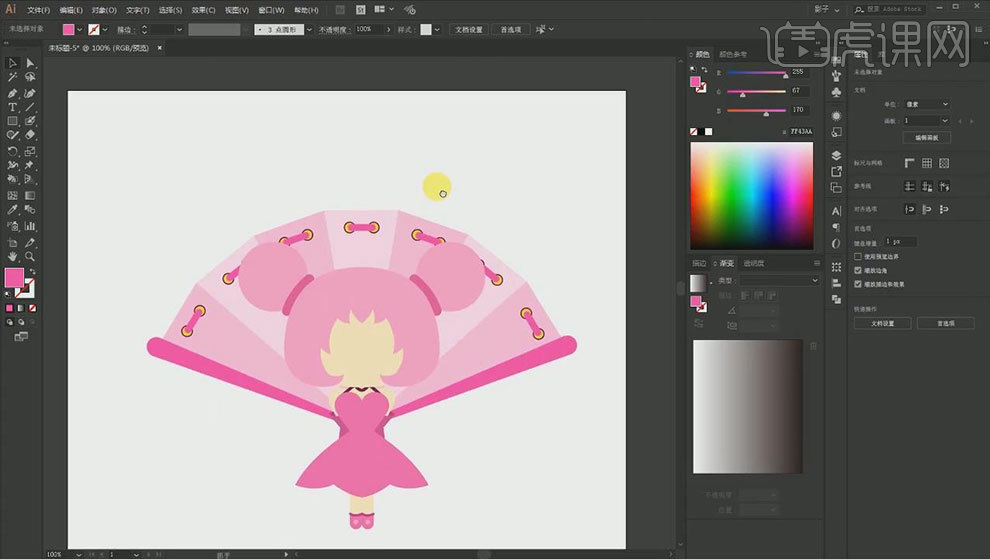
9. 再用【钢笔工具】和【椭圆工具】绘制人物的衣袖。
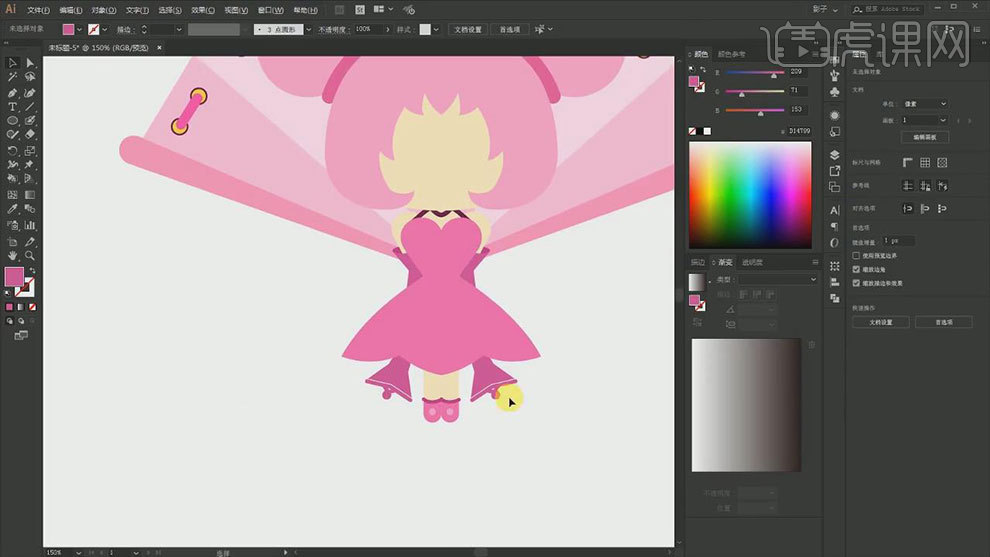
10. 将胸部上方的2个锚点往下移动。再复制一份,通过删除锚点、添加锚点和连接断开路径调整形状如图示。
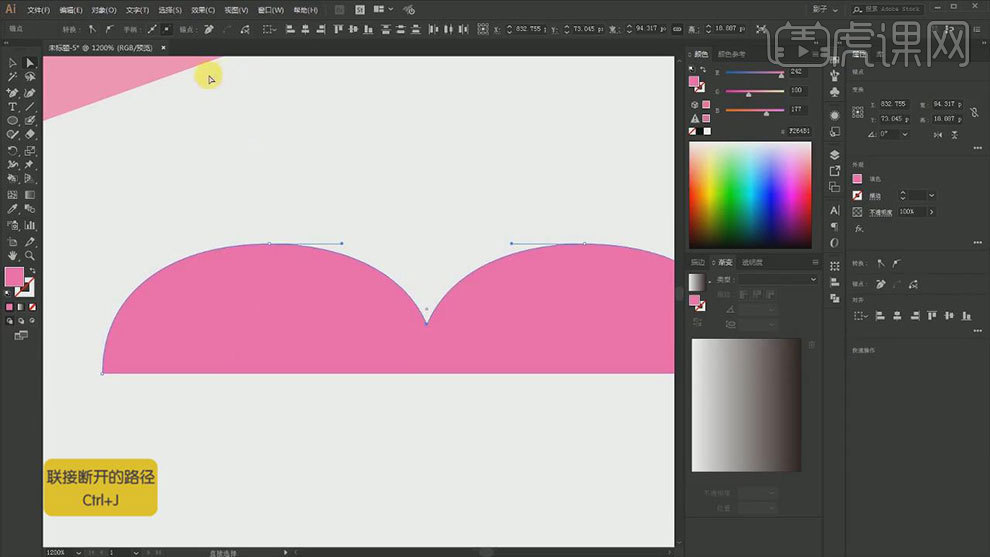
11. 填充为无,锚边为发带颜色。放在胸部上方。再同理用【钢笔工具】和【椭圆工具】绘制人物的剩余部分。
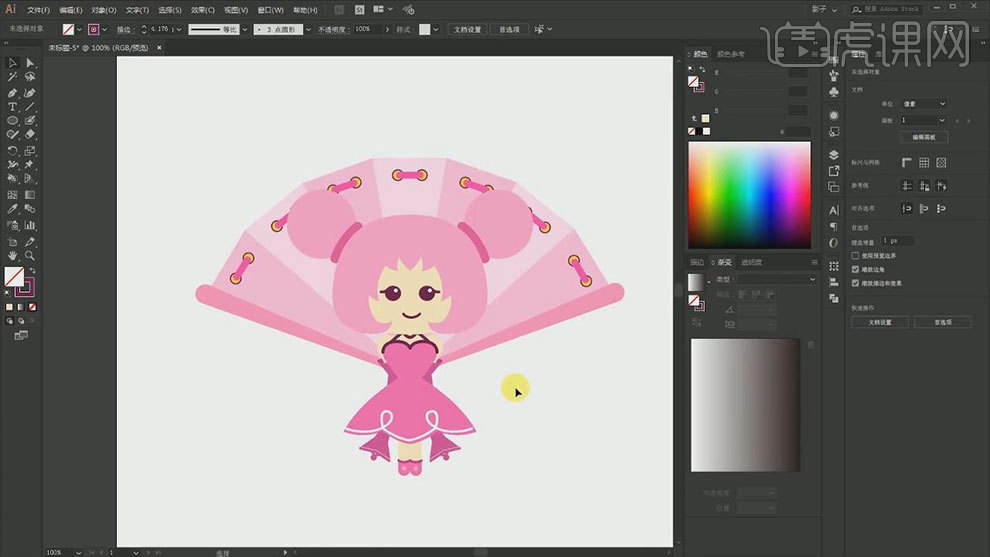
12.下期再见。
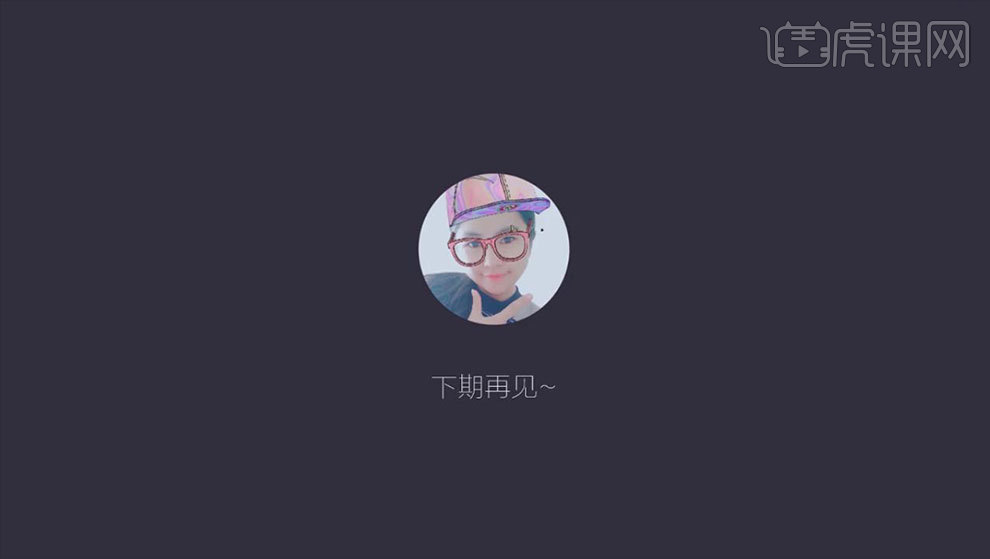
1.本节课主要讲的是人物表情的设计,首先打开软件PS,将绘制好的惊蛰的文件打开。
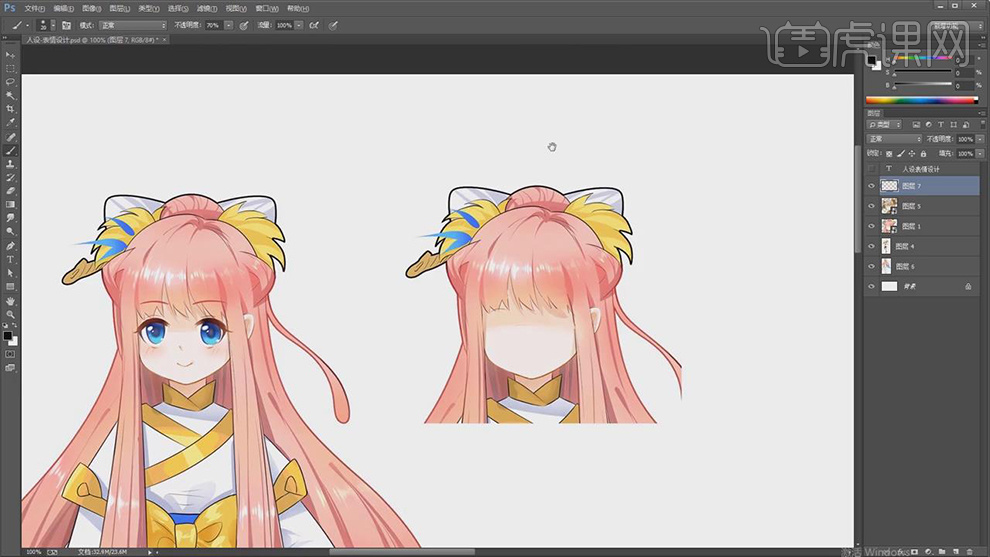
2.新建图层,先绘制笑的表情,使用【画笔工具】选择黑色,进行五官轮廓线条的绘制,注意笑的时候五官的弧度。
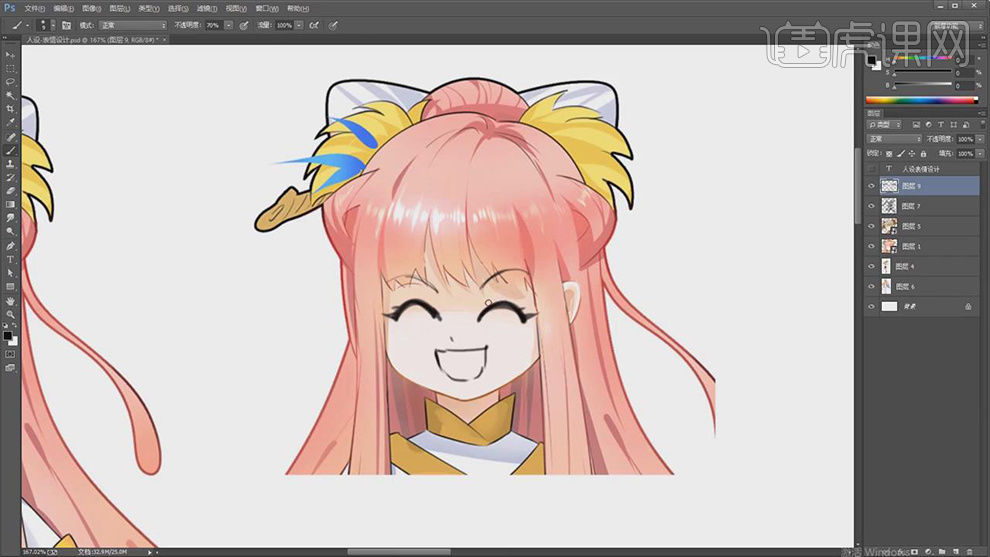
3.接着复制一层人物的图层,新建图层,使用【画笔工具】绘制人物犀利的表情。
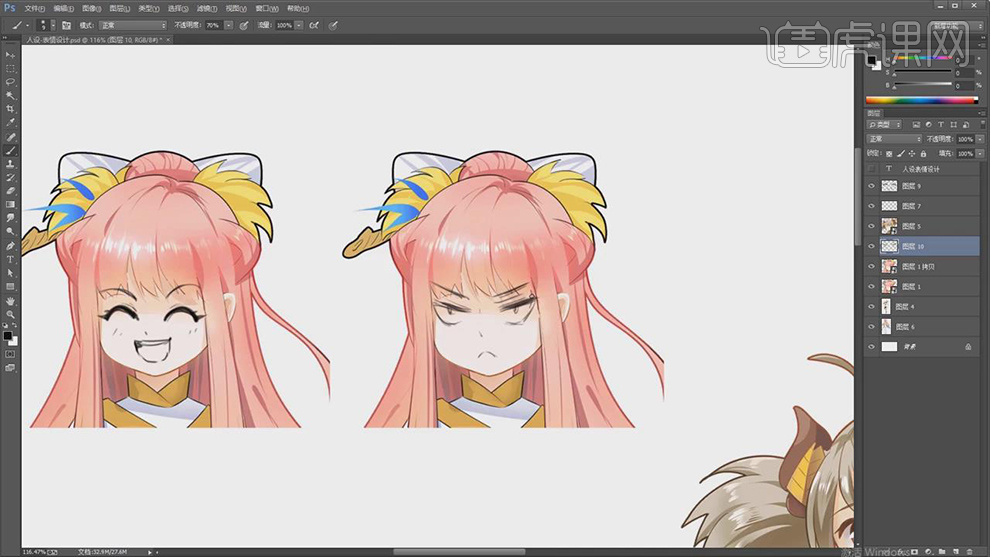
4.复制一层人物,当吃惊的时候,眉毛就会上去,新建图层,使用【画笔工具】绘制吃惊的五官。
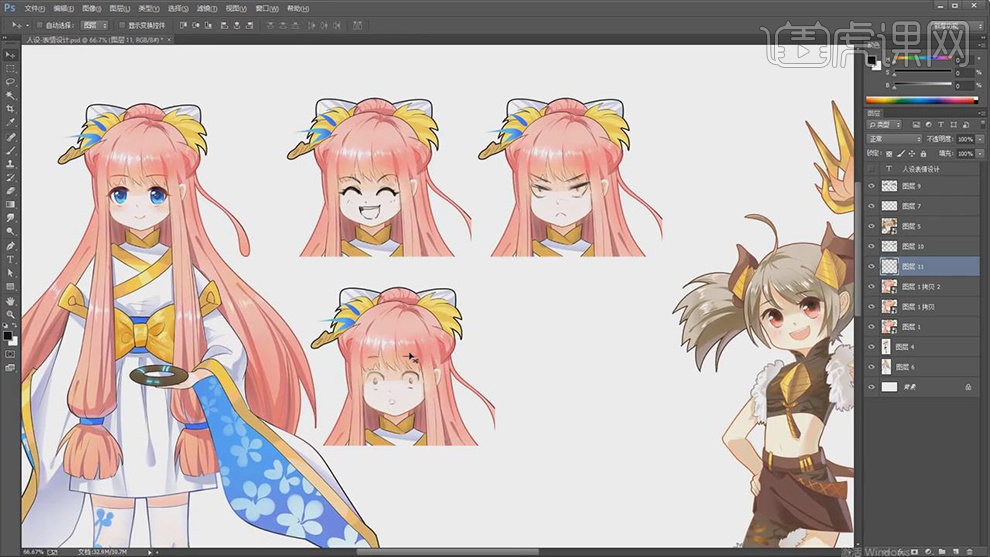
5.接着复制一层人物的图层,新建图层,使用【画笔工具】绘制人物委屈的表情,眉毛是八字形。
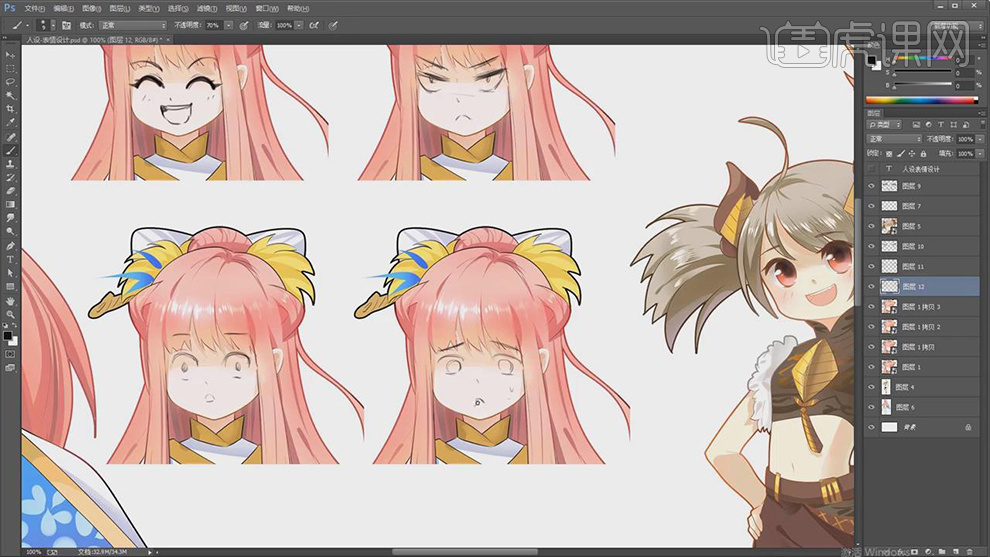
6.接着分别复制人物,分别新建图层,使用【画笔工具】绘制大哭和冷漠的表情。
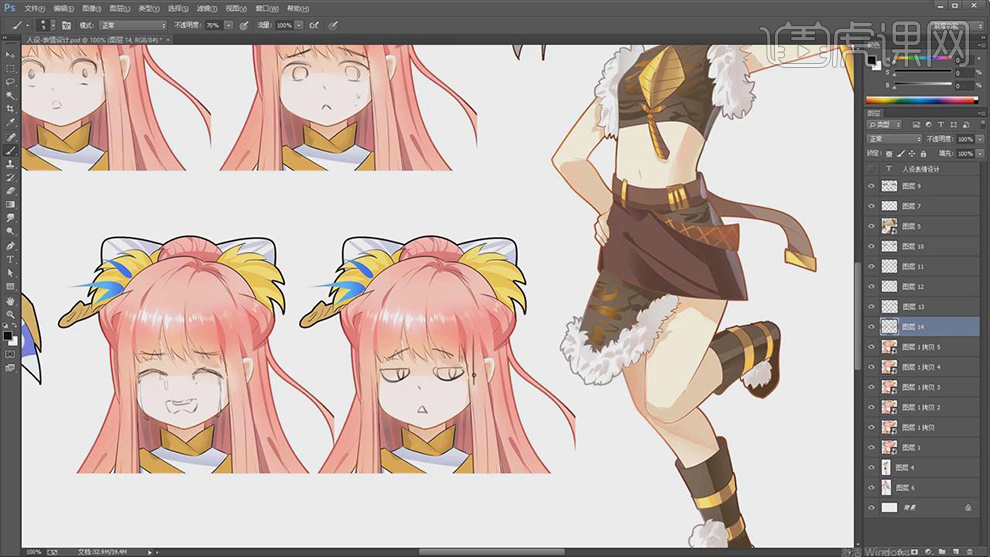
7.接着复制另一个人物的表情,对人物进行复制,新建图层,使用【画笔工具】绘制比较夸张的表情。
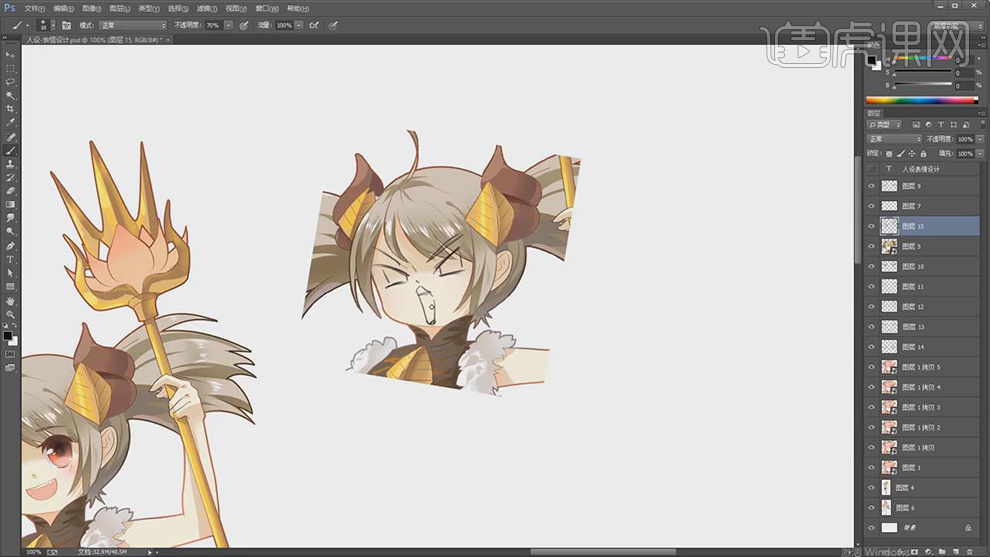
8.接着对人物分别进行绘制,新建图层,使用【画笔工具】绘制大笑,哭和大哭的表情。
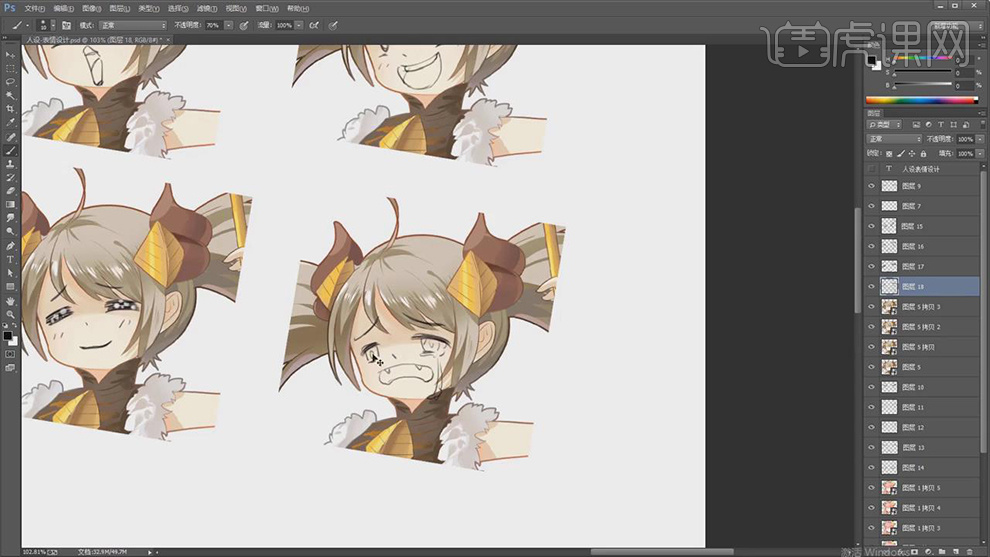
9.接着复制两个人物图层,新建图层,使用【画笔工具】绘制囧和开心的表情,不同的表情,五官的形状都不一样。
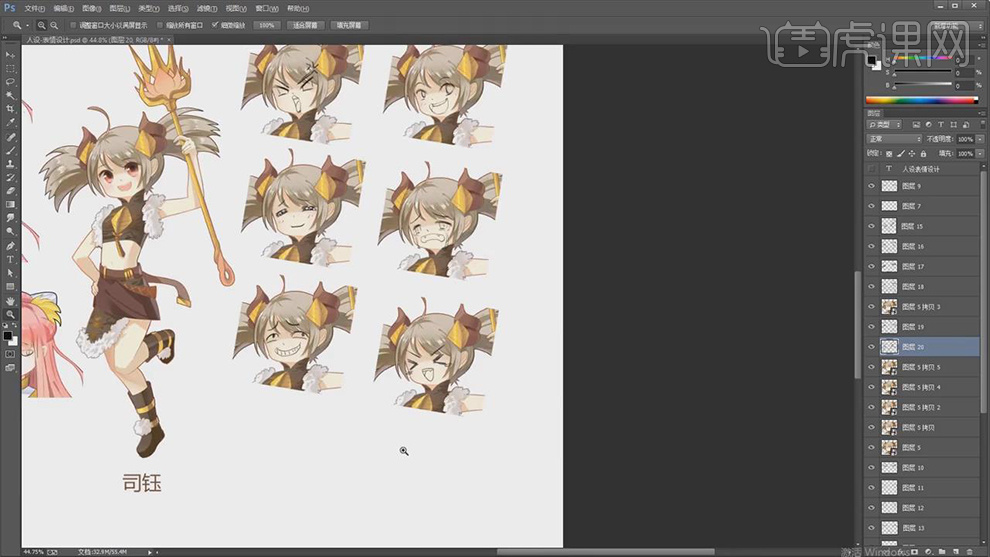
10.最终效果如图所示。